
© 2015, ZIH Corp.
P1064404-072
2015 年 11 月
ZQ500 シリーズ・プリンタ
ユーザー・ガイド
1
ZQ500 シリ ー ズ・ユ ー ザ ー・ガ イド
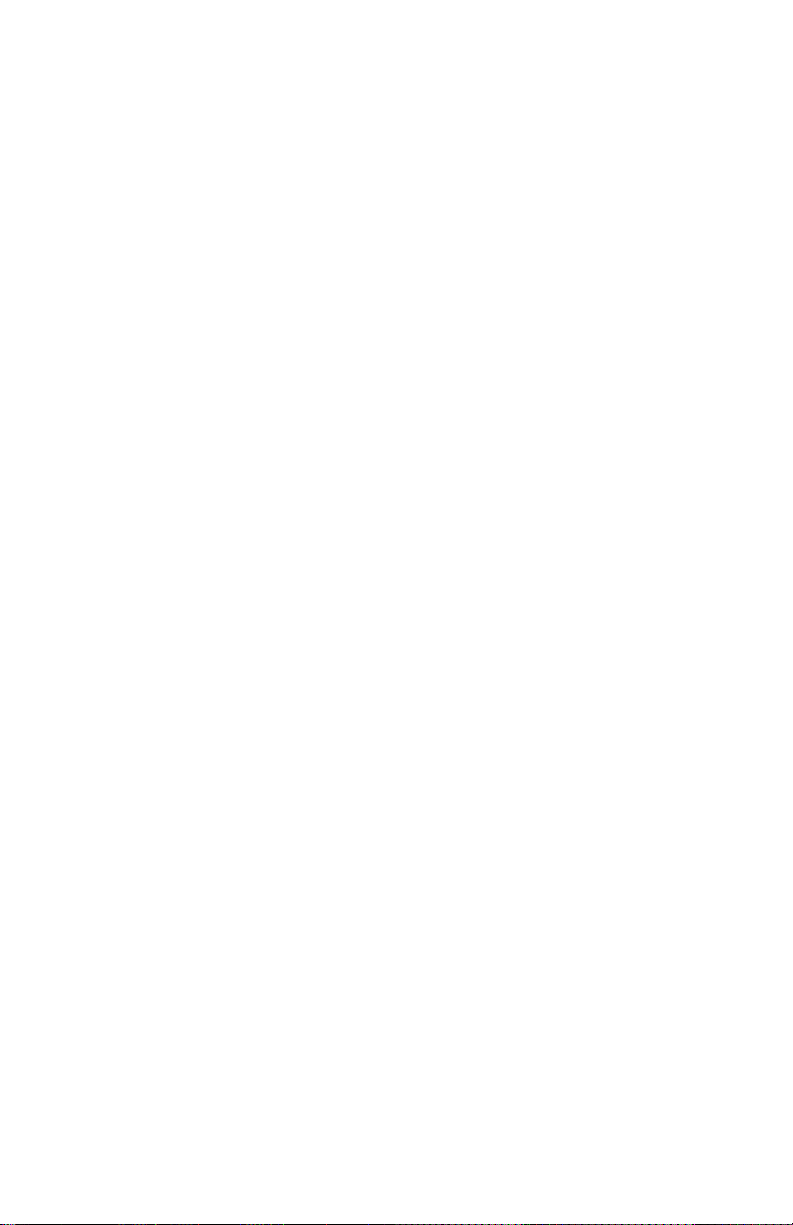
目次
所有権に関する声明 ........................................................ 5
表記規則 .................................................................... 7
注意、重要、および注記 ..............................................................................7
ZQ500™ シリーズ・プリンタの概 要 ..................................... 8
ZQ500 シリーズ・テクノロジー ........................................... 9
スマート・バッテリー ....................................................................................9
印刷テクノロジー ......................................................................................10
感熱 .........................................................................................................10
サ ー マ ル・シ ャ ットダ ウ ン ............................................................................11
QR コ ード ................................................................................................. 11
Made for iPhone (MFi)...........................................................................11
近距離無線通信 (NFC) .............................................................................11
ZQ500 シリーズの概要 (表示モデル: ZQ510) ......................12
印刷準備 ...................................................................14
バッテリー の 取り付 け ...............................................................................14
バッテリー の 取り扱いに関する注 意 事項 ...................................................15
充電器の取り扱いに関する注意事項 .........................................................15
充 電 ス テ ー タ ス・イ ン ジ ケ ー タ ...................................................................16
バ ッ テ リ ー・ス テ ー タ ス・イ ン ジ ケ ー タ .........................................................16
SC2 の寸法 ..............................................................................................17
UCLI72-4 モデル 4 連チャージャー (AC18177-5) .....................................17
AC 電 源アダプタ (部品番号 P1031365-024) ............................................19
車 両クレ ードル .........................................................................................20
バッテリー・エリミネーター /バッテリー・エリミネ ーター 車 両クレ ード ル ......20
4 ベイ・バッテリー 充 電 器 ..........................................................................20
用紙の装填手順 ...................................................................................... 22
プ リン タ・ス テ ー タ ス・ア イ コ ン ....................................................................24
ボタン ...................................................................................................... 25
プリンタの起動プロセス ........................................................................... 25
LED フラッシュを伴 わ な いランタイム・シー ケンス ......................................26
LED ..........................................................................................................26
アラ ート ....................................................................................................26
省電力機能 ..............................................................................................27
スリープ・モ ード ........................................................................................27
ド ラ フ ト・モ ード ........................................................................................ 28
プリンタ動作 の 確 認 ................................................................................. 29
コンフィグレ ーション・ラベルの印字 .......................................................... 29
プリンタの接続 ........................................................................................ 29
ケーブル通信 ............................................................................................30
Bluetooth によるワイヤレス 通信 .............................................................31
Bluetooth ネット ワ ー ク の 概 要 .................................................................31
WLAN の概要 ..........................................................................................34
ソフトウェアの セットアップ ........................................................................ 35
ラベル/レシートの設計 ............................................................................. 35
2
ZQ500 シリ ー ズ・ユ ー ザ ー・ガ イド

ギャップ 用 紙 ............................................................................................ 35
ブラック・バー用紙 ....................................................................................36
ジャーナル 用 紙 .........................................................................................36
印刷品質の比較 .......................................................................................37
近距離無線通信 (NFC) .............................................................................37
ZQ500 シリーズ・プリンタのアクティブ NFC でサポートされている
ISO タグ .................................................................................................. 38
ZQ500 シリーズの付属品 .........................................................................39
ベ ル ト・ク リッ プ .........................................................................................39
ハ ンド・ストラップ ......................................................................................39
ショ ル ダ ー・スト ラップ .............................................................................. 40
ソ フト・ケ ー ス ........................................................................................... 40
Exoskeleton ...........................................................................................41
磁気カード・リーダー ................................................................................ 42
予防メンテナンス ..................................................................................... 43
バッテリー寿命の延長 ............................................................................. 43
一般的なクリーニングの手順 ................................................................... 43
トラブ ルシュ ー ティング ............................................................................. 46
フロント・コントロ ー ル・パ ネル ................................................................. 46
プ リン タ・ス テ ー タス・イ ン ジ ケ ー タ ........................................................... 46
トラブルシューティング・トピック .................................................................47
トラブ ルシュ ー ティング・テ スト ...................................................................49
コンフィグレ ーション・ラベルの印字 ...........................................................49
通信診断 ..................................................................................................49
仕様 ........................................................................................................ 54
印字仕様 ................................................................................................. 54
メモリと通信仕様 ..................................................................................... 54
ラベルの仕様 ........................................................................................... 55
CPCL フォントとバーコードの 仕 様およびコマンド ...................... 56
ZPL フォントとバ ーコードの仕 様 およびコマンド ........................ 57
通 信ポ ート ................................................................................................58
USB .........................................................................................................58
物理/環境/電気仕様 .................................................................................58
ピン 1: VBUS ...........................................................................................58
ピン 2: DM(-) ...........................................................................................58
ピン 3: DP(+) ...........................................................................................58
ピン 4: ID .................................................................................................58
ピン 5: GND ............................................................................................58
ZQ500 シリーズの付属品 .........................................................................61
付録 A ................................................................... 62
USB ケーブル ..........................................................................................62
付録 B.................................................................... 63
警 告メッセ ージ .........................................................................................63
付録 C ................................................................... 64
用紙 .........................................................................................................64
3
ZQ500 シリ ー ズ・ユ ー ザ ー・ガ イド

付録 D ................................................................... 64
メンテナンス用消耗品 .............................................................................. 64
付録 E .................................................................... 65
製造番号と PCC 番号の位置 ................................................................... 65
付録 F .................................................................... 66
バッテリー の 処 分 ..................................................................................... 66
製品の廃棄 .............................................................................................. 66
付録 G ................................................................... 67
zebra.com の使用 ...................................................................................67
付録 H ................................................................... 69
製 品サ ポ ート ........................................................................................... 69
索引 ....................................................................... 70
4
ZQ500 シリ ー ズ・ユ ー ザ ー・ガ イド

所有権に関する声明
本書には Zebra Technologies Corporation が所有権を持つ情報が含まれています。本書は、本書に
記載されている機器の操作およびメンテナンスを行う当事者による情報参照および使用のみを目的と
しています。上記の所有権情報は、Zebra Technologies Corporation の明示的な書面による許可がな
い限り、その他のいかなる目的のためにも、その他のいかなる相手方に対しても、使用、再生産、開示す
ることは できません。
製品の改良
Zebra Technologies Corporation の継続的な製品改良という方針に従い、すべての仕様および表示
は予告なしに変更されることがあります。
当局の認可および規制情報
TUV 認証の安全設計 EN55022 クラス B 欧州電磁放射線規格
EN60950-1:第2版安全基準 EN55024:欧州電磁波耐性規格
TUV (メ
キシコ)
FCC パ ート 15 クラス B
STD RSS-247 (カナダ)
責任の否認
Zebra Technologies Corporation は、本書の情報を正確なものにするために最大限の努力を払っ
ておりま すが、誤った情報および漏れに関するいかなる責任も負いません。Zebra Technologies
Corporation は、かかる誤りを訂正する権利を留保し、それから生じる責任を放棄します。
間接的損害の免責
付随の製品 (ハードウェアおよびソフトウェアを 含 む ) の製作、生産、または出荷に関わる Zebra
Technologies Corporation またはその他のいかなる当事者も、かかる製品の使用、使用の結果、ま
たは使用できなかったことから生じるいかなる損害 (事業利益の損失、事業の中断、事業情報の損失、
またはその他の金銭上の損害を含むが、これに限定されない) に関して、たとえ Zebra Technologies
Corporation がかかる損害の可能性について忠告されていたとしても、一切責任を負わないものとし
ます。一部の州では間接的損害や付随的損害の免除を認めていないため、上記の制限が適用されない
場合があります。
著作権
本書および本書に記載のラベル印字エンジンの著作権は Zebra Technologies Corporation が所有し
ます。本書またはラベル印字エンジンのソフトウェアを無許可で複製した場合は、1 年以下の懲役およ
び 10,000 ドル以下の罰金が科せられる可能性があります (17 U.S.C.506)。著作権の侵害は民事責任
の対象となる可能性があります。
本製品は、ZPL®、ZPL II®、お よ び ZebraLinktm プログラム、Element Energy Equalizer® Circuit、E3®、お
よび AGFA フォントを含むことがありま す。Software © ZIH Corp. 無断複写・複製・転載を禁止します。
ZebraLink およびすべての製品名と製品番号は、商標であり、Zebra、Zebra ロゴ、ZPL、ZPL II、Element
Energy Equalizer Circuit、お よ び E3 Circuit は、ZIH Corp. の登録商標です。無断複写・複製・転載を
禁止します。
®
Monotype
に登録されています。これらの商標は特定の法域において登録されていることがあります。
Andy
Kai
特定の法域において登録されていることがあります。
HY Gothic Hangul
Angsana
Andale
、Intellifont®、お よ び UFST® は、Monotype Imaging, Inc. の商標であり、米国特許商標局
TM
、CG PalacioTM、CG Century SchoolbookTM、CG TriumvirateTM、CG TimesTM、Monotype
TM
、Monotype MinchoTM および Monotype SungTM は Monotype Imaging, Inc. の商標であり、
TM
TM
®
、Arial®、Book Antiqua®、Corsiva®、Gill Sans®、Sorts® および Times New Roman® は、The
は Hanyang Systems, Inc. の商標です。
は Unity Progress Company (UPC) Limited の商標です。
Monotype Corporation の商標であり、米国特許商標局に登録されています。これらの商標は特定の
法域において登録されていることがあります。
Century Gothic
TM
、Bookman Old StyleTM および Century SchoolbookTM は The Monotype
Corporation の商標であり、特定の法域において登録されていることがあります。
HGPGothicB は Ricoh company, Ltd. の商標であり、一部の法域において登録されていることがあり
ます。
RCM (オーストラリア/ニュージ ーランド)
RoHS II
IP54 定格
5
ZQ500 シリ ー ズ・ユ ー ザ ー・ガ イド

UniversTM は、Heidelberger Druckmaschinen AG の商標であり、一定の法域において登録されてい
ることがあります。また Heidelberger Druckmaschinen AG の完全子会社である Linotype Library
GmbH を通して独占的に使用許諾されています。
®
Futura
は Bauer Types SA の商標であり、米国特許商標局に登録されています。この商標はいくつか
の法域において登録されていることがあります。
®
TrueType
一定の法域において登録されていることがあります。
他のすべての製品名は、それぞれの所有者に帰属します。
「Made for iPod」 、「 Made for iPhone」 、「 Made for iPad」と は 、 iPod、iPhone、ま た は iPad 専用に接
続するよう設計され 、Apple が定める性能基準を満たしていると開発者によって認定された電子アクセ
サリであることを示していま す。Apple は、このデバイスの動作や安全・規制基準への準拠に関する一
切の責任を負いません。iPod、iPhone、ま た は iPad でこのアクセサリを使用すると、無線の性能に影響
する可能性があるのでご注意ください。
Bluetooth
© 1996–2009, QNX Software Systems GmbH & Co. KG.無断複写・複製・転載を禁止します。QNX
Software Systems Co. とのライセンス契約の下に出版
その他すべてのブランド名、製品名、商標は、各所有者に帰属します。
©
は、Apple Computer, Inc. の商標であり、米国特許商標局に登録されています。この商標は
®
は、Bluetooth SIG の登録商標です。
2015 ZIH Corp.
対応:
認定当局:
IP
54
MIL-STD
810
6
ZQ500 シリ ー ズ・ユ ー ザ ー・ガ イド

表記規則
本書では、特定の情報を伝えるために以下の表記規則を使用して
います。
注意、重要、および注記
注意 • 静電気放電の危険があることを警告します。
注意
•
電気ショックを受ける危険があることを警告します。
注意
•
過剰な熱によって火傷を負う危険があることを警告します。
注意
•
特定の操作を実行しなかった場合、または特定の操作を回避し
なかった場合、身体を負傷させる危険があることを忠告します。
注意
•
特定の操作を実行しなかった場合、または特定の操作を回避し
なかった場合、ハードウェアに損傷を及ぼす危険があることを忠告し
ます。
重要
•
タスクの完了に不可欠な情報を提供します。
注記
•
本文の重要ポイントを強調または補足する客観的または建設
的な情 報を示します。
7
ZQ500 シリ ー ズ・ユ ー ザ ー・ガ イド
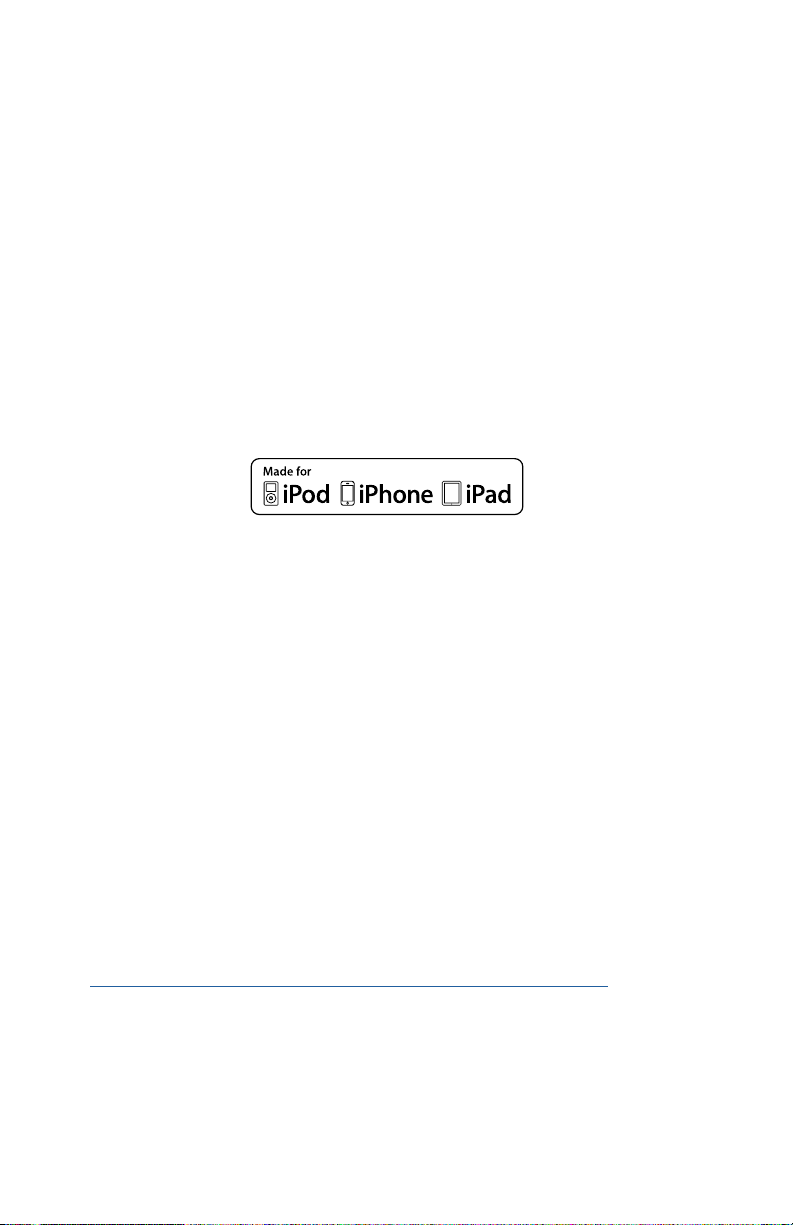
ZQ500™ シリーズ・プリンタの 概要
Zebra® ZQ500™ シリーズ・モバイル・プリンタをお選びいただき
ありがとうございます。堅牢で革新的なデザインと最高水準機能を
搭載したこれらの頑丈なプリンタを使用することで、作業の生産性、
効率性の向上を図ることができます。Zebra Technologies は業務用
プリンタ市場でワールド・クラスのサポートを誇るリーダーであり、お
客様のバーコード・プリンタ、ソフトウェア、消耗品のすべてのニーズ
に対応します。
このユーザー・ガイドは、ZQ510、お よ び ZQ520 プリンタの使用
説明書です。このプリンタには、近距離無線通信 (NFC) や Made for
iPhone
リンタ は Apple コプロセッサ (MFi) に対応しているので、iPhone や
iPad® などの Apple デバイスで Bluetooth® を介して認証と接続を行
うことができます。
ます。CPCL および ZPL 言語を使用してラベルを作成して印刷する
際 に は 、『 ZPL プ ロ グ ラ ミ ン グ・ガ イ ド 』 (部品番号 P1012728-008) を
参照してください。zebra.com に用意されているマニュアルにアクセ
スする方法については、付録 G の説明をご覧ください。
®
(MFi) など、最新のテクノロジーも搭載されています。MFi プ
これらのプリンタは CPCL と ZPL のプログラミング言語を使用し
ZQ500 シ リ ー ズ・ソ フ トウェア・ユー ティリティ:
• Zebra Net Bridge™ : プリンタの設定、フリート管理
• Zebra セットアップ・ユー ティリティ: シングル・プリンタの設定、
ク イ ッ ク・ セ ッ ト ア ッ プ
• Zebra Designer Pro: ラベルのデザイン
®
• Zebra Designer Driver:Windows
ドライバ
• OPOS ドライバ:Windows ドライバ
• マルチプラットフォーム SDK
(これらの ユ ー ティリティは、Zebra ウェブ サ イト
http://www.zebra.com/us/en/support-downloads.html で見つ
けることができます。
付録 G を参照)
8
ZQ500 シリ ー ズ・ユ ー ザ ー・ガ イド

パッケージの開 封と確認
• 本体表面に損傷がないかどうか確認します。
• 用紙カバーを開き (「印刷準備」の項の「用紙の装着」を参照)、用 紙 コ
ンパートメントに損傷がないかどうか確認します。
返品が必要な場合に備え、段ボール箱やすべての包装材は保存してお
いてください。
損傷の報告
配送時に受けた損傷が見つかった場合
• すぐに配送会社に通知して損害報告書を提出します。Zebra
Technologies Corporation は、プリンタ配送時に発生する損傷の
責任は負いません。また、この損傷の修理は保証には含まれませ
ん。
• 調査に備え、段ボール箱やすべての包装材は保存しておいてくださ
い。
• Zebra 認定販売代理店にご連絡ください。
ZQ500 シリーズ・テクノロジー
ZQ500 シリーズ・プリンタには、他 の Zebra モバイル・プリンタ製品ラ
インで好評となっている複数の技術が採用されています。
スマート・バッテリー
ZQ500 シリーズのバッテリー・パックは、プリンタが操作パラメータを
監視するための電子部品が組み込まれた、大容量のスマート・リチウム・
イオン・バッテリーです。操作パラメータとして、今までの充電回数や製
造日付があります。プリンタ・ソフトウェアはこれらのパラメータを使って
バッテリーの状況を監視し、ユーザーに充電、再調整、または取り外しの
時期を通告できます。
操作時の温度 充電時の温度 保管時の温度
-20°C ~ +55°C
(-4°F ~ 131°F)
ZQ510
プリンタと
ックを使 用しないと正しく機 能しません。
ZQ520
0°C ~ +40°C
(32°F ~ 104°F)
プリンタは、純 正の
-25°C ~ +65°C
(-13 ° F ~ 149°F)
Zebra
ス マ ート・バ ッテ リ ー・パ
9
ZQ500 シリ ー ズ・ユ ー ザ ー・ガ イド
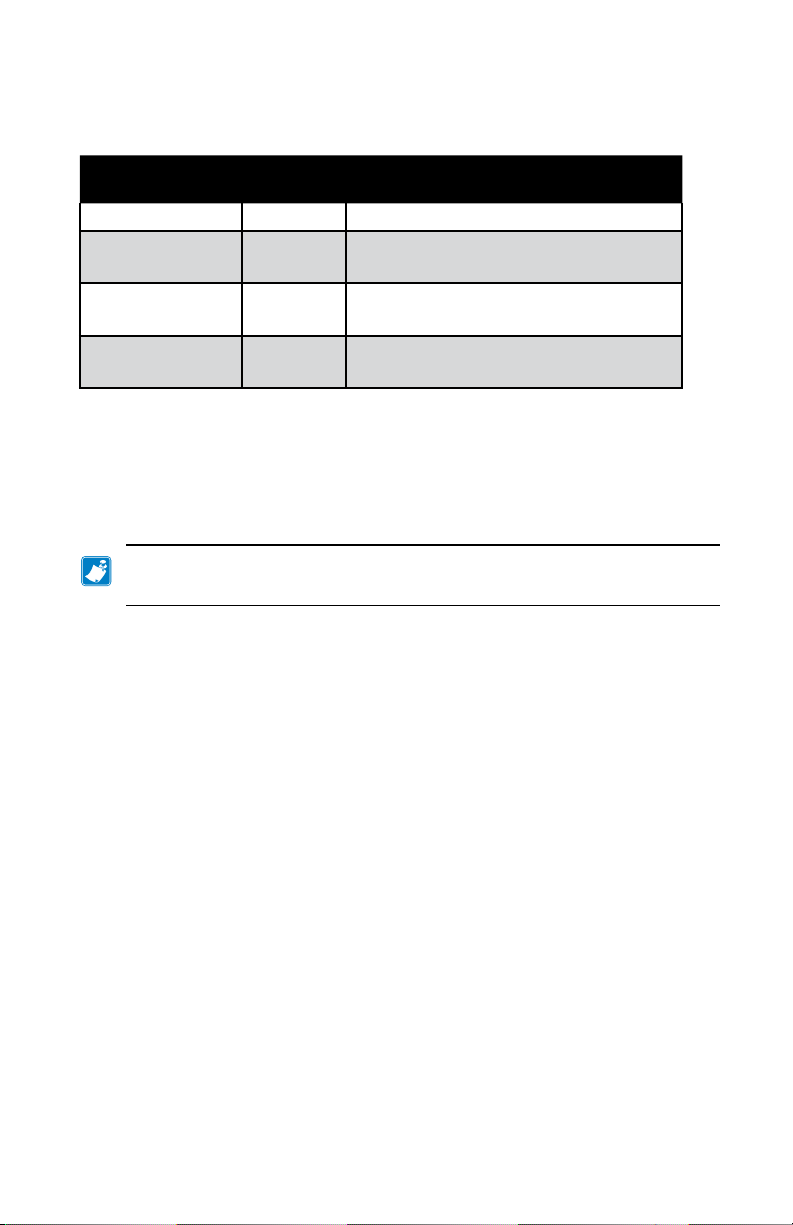
スマート・バッテリーには、3 つの状態 (良好、交換、不良) が ありま す。
バッテリーの状態によって、プリンタの稼動可否と、ディスプレイでユー
ザーに通知される内容が決定します。
充電サイクルの回数 バッテリー
状態
<300 良好 なし
≥300 かつ <550 交換 「バッテリー が 消 耗しています。
≥550 かつ <600 交換 「警告: バッテリーが
≥600 不良 「バッテリーを交換してください。
起動メッセージ
交換する必要があります」 *
耐用年数を超過しています」 *
停止します」 **
* 警報音が 1 回長時間続いて鳴ります。
** ランプが点滅し、1 秒ごとに警報音が鳴ります。30 秒経過するとプリ
ンタが停 止します。
注記
•
損のリスクを最小限にするため、プリンタの電源を切ってからバッテ
リを除 去してくだ さい。
印刷テクノロジー
ZQ500 シリーズ・プリンタには、テキスト、グラフィック、バーコードな
どを読みやすく印刷する感熱技術が採用されています。これは、あらゆ
る条件で最適な印刷効果を発揮する最新式の印刷エンジンです。
感熱
感熱印刷は、特殊処理した用紙上で熱を使って化学反応を起こしま
す。この反応により、印字ヘッドの熱されたエレメントが用紙と接触する
と、黒い印ができます。印字エレメントは横 203 d.p.i (ドット /インチ)、縦
200 d.p.i (ド ット /インチ) と非常に高密度に配置されているため、メディ
アが印字ヘッドを通過するに従い、非常に読みやすい文字やグラフィッ
ク要素が一度に一行ずつ印刷されます。インクまたはトナーのような消
耗品を必要としないため、このテクノロジーには単純さという利点があ
ります。ただし、用紙は熱に敏感であるため、特に比較的高温の環境に
さらされる場合、長い時間が経過するうちに読みやすさは徐々に失われ
ていきます。
10
ZQ500 シリ ー ズ・ユ ー ザ ー・ガ イド
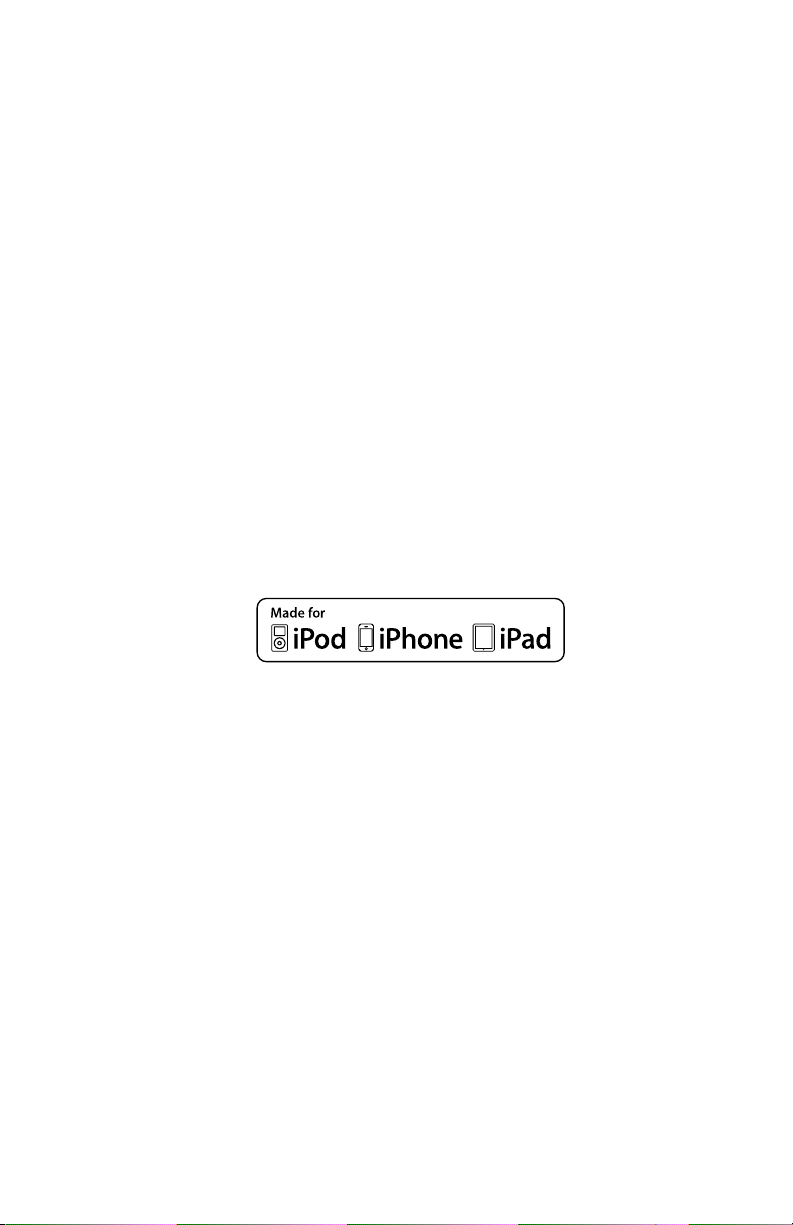
サ ー マ ル・シ ャット ダ ウ ン
ZQ500 シリーズ・プリンタにはサーマル・シャットダウン機能が搭載さ
れています。印字ヘッド温度が 65oC になるとプリンタの高温検出機能
が働きます。プリンタは、印字ヘッド温度が 60
o
C まで冷却するまで自動
的に印字を停止します。その後に印字が再開されるため、ラベル・デー
タの損失も印字品質の低下もありません。
QR コード
QR バーコードには、人間が読めるテキスト (URL) として、消耗品の購
入、機能の概要、給紙、設定レポートの印刷、クリーニング手順、付属品
情報などのトピックに関するプリンタ情報と短いビデオへのリンクが含
まれています。(各プリンタの URL アドレス は 13 ペ ー ジ を 参 照してくだ
さい。)
Made for iPhone (MFi)
ZQ500 シリーズ・プリンタは 、スタンドアロン Bluetooth 4.0 無線およ
び 802.11n (デュアル) 無線に付属する BT3.0 無 線を介して、iOS 5 以
降を実行する Apple デバイスと通信できます。
近距離無線通信 (NFC)
Bluetooth プリンタ・アドレスを含む
パッシブ
NFC タグを使用する
と、NFC 対応のスマートフォンからプリンタ固有の情報に即座にアクセ
スできます。また、ZQ500 シリーズ・プリンタは、情報収集だけでなく、互
換性のある他のデバイスとの情報交換も行える
アクティブ
NFC デバイ
スでもあります。
11
ZQ500 シリ ー ズ・ユ ー ザ ー・ガ イド

ZQ500 シリーズの 概 要 (表示モデル: Z Q 510)
6
1
8
7
(「ライナーなし」では非搭載。
代替としてスクレーパ搭載)
4
2
3
4
5
11
1. プ ラ テ ン・ロ ー ラ ー
2. ブ ラック・バ ー・セ ン サ ー
3. 用紙サポート・ディスク
4. 切り取りバー
5. 用紙カバー・ボタン
6. 用紙カバー
7. 印字ヘッド
8. ギ ャ ッ プ・セ ン サ ー
9. スト ラップ・ポ スト
10. USB ポート
11. DC 入力
12. 電源ボタン
13. コ ント ロ ー ル・パ ネ ル
14. ベルト・クリップ開口部
15. 選択ボタン
16. 用 紙フィード・ボタン
12
13 14
12
ZQ500 シリ ー ズ・ユ ー ザ ー・ガ イド
15
10
9
16

19
17
21
20
17. バ ッテリー
18. ドッキング・コンタクト/カバー
19. QR コード
22
XXXXXXXXXXXX
21
+M
20. MAC アドレス/Bluetooth ID ラベル
21. マ ウント・ポイント
22. Zebra Print Touch
XXXXXXXXXXXX
+M
TM
20
アイコン (NFC)
18
9
注記: ス マ ートフォン で
QR
コードをス キャンすると、
www.zebra.com/zq510-info と www.zebra.com/zq520-info
タ固有の情報が表示されます。
注記: 近距離無線通信
Print Touch
TM
アイコンをタップ すると、プリンタ 固 有 の 情 報 に即
座にアクセスで きます。
http://www.zebra.com/nfc
は、
Bluetooth
は、
ペアリング・アプリケーションも使 用できます。詳細について
Zebra
マ ル チ プ ラ ットフォ ー ム
(NFC)
対 応 のス マートフォンで 、
NFC
および
Zebra
を参照してください。
SDK
をご 覧くだ さい 。
13
ZQ500 シリ ー ズ・ユ ー ザ ー・ガ イド
からプリン
Zebra
製品の詳細について
NFC
を介した

印刷準備
+M
XXXXXXXXXXXX
+M
XXXXXXXXXXXX
バッテリー
バッテリーの取り付 け
重要 • バッテリーのお買い上げ時の設定は、スリープ・モードです。これ
は、保管中は初回使用時まで完全充電を保てるようにするためです。初
回使用時に先立って、
テリーをスマート・チャージャー
参照
)
に接続して、プリンタをウェイクアップさせてください。
1. プリンタの下部 にあるバッテリー・コンパートメントを確認し
ます。
2. 図 1 に示すように、バッテリーをプリンタに挿入します。(バッテ
リー・パックは正しい向きで挿入しないと挿入できません。)
3. 図のように、バッテリーをコンパートメントに固定させます。
バッテリーを初めて取り付ける場合、コントロール・パネルのイン
ジケータが一瞬、点灯することがあります。これはバッテリーが完全
に充電されていないことを示します。
図1: バッテリー の取り付 け (表 示 モ デ ル: ZQ510)
AC
アダプタを接 続 するか
2
または
(19
4
連チャージャー
ページ参照)、バ ッ
(17
ページ
ZQ500 シリ ー ズ・ユ ー ザ ー・ガ イド
14

バッテリーの取り扱いに関する注意事項
注意
•
バッテリーの不慮の短絡が起こらないように注意してください。
バッテリー・ターミナルが導電材料と接触すると、短絡が生じ、火傷な
どの ケガを招 い たり、発 火したりする恐 れ があります。
重要
•
各プリンタに同梱の「安全に関する重要な情報」データ・シー
トと各バッテリー・パックに同 梱の「テクニカル・ブリテン」を 必ずお
読みください。これらの文書には、このプリンタの使用に際して信 頼
性と安全性を最大確保するための手順が詳細に説明されています。
重要
•
使用済みバッテリーは、常に適切な方法で処分してください。バ
ッテリー・リサイクル の詳 細 は、付 録
注意
• Zebra
が認可していない充電器を使用すると、バッテリー・パッ
クまたはプリンタ本体を破損する恐れがあります。また、その場合は、
保証の適用外となります。
E
を参照してください。
注意 •
焼却、分解、短絡したり、
65oC (149oF)
を 超える 高 温にさらさな い
でくだ さい 。
充電器の取り扱いに関する注意事項
充電器は、充電ベイに液体または金属物体が落下するような場所に
置かないでください。
15
ZQ500 シリ ー ズ・ユ ー ザ ー・ガ イド

Smart Charger-2 (SC2) 単一バッテリ充電器 (P1031365-063)
スマート・チャージャー 2 (SC2) は、ZQ500 シリーズのプリンタに
使用する 2 セル/4 セ ル・リ チ ウ ム イ オ ン・ス マ ート・バ ッ テ リ ー 用 充
電システムです。
充 電 ス テ ー タ ス・イ ン ジ ケ ー タ
SC2 の LED は、下記の説明にあるように充電状態を緑色、黄色、
または琥珀色で示します。
DC 電源入力 インジケータ バッテリー・ステータス
あり 緑色 バッテリー なし
あり 緑色 充電完了
あり 黄色 充電中
あり 琥珀色 充電不可
あり オフ バッテリー は ある が
充電状態が不良
ま た 、こ の LED が充電ステータス・インジケータであることを示す
バッテリー充電グラフィック もあります。
バ ッ テリ ー・ス テ ー タ ス・イン ジ ケ ー タ
SC2 には、バッテリー・パックの状態を示す 3 色 (黄/緑/琥珀) LED
があります。バッテリーを充電器に入れるとバッテリーの状態がチェ
ックされ、以下に示すように該当する LED が点灯します。LED は 、電
源が入っている限り点灯し続けます。
バッテリー インジケータ バッテリー・ステ ータス
なしまたは非スマート・
バッテリー
スマ ート・バッテリーあり 緑色 良好
スマ ート・バッテリーあり 黄色 容量低下
スマ ート・バッテリーあり 黄色の点滅 耐用年数超過
スマ ート・バッテリーあり 琥珀色 使用不可 - 要交換 (破棄する
オフ
場合は、付録 E の説明を参照)
注記 • SC2
ガ イド 』
の詳細については、『スマ ート・チャージャー
(
部品番号
P1040985-001)
ZQ500 シリ ー ズ・ユ ー ザ ー・ガ イド
を参照してください。
16
2
ユ ー ザ ー・

図 2: スマート・チャージャー 2 (SC2)
ス マ ー ト・
バッテリー
充電ステータス
LED インジケータ
バッテリー・
ステータス LED
インジケータ
充 電 ス テ ー タ ス・
アイコ ン
SC2 の寸法
バッテリー・
ス テ ー タ ス・ア イ コ ン
高さ 幅 長さ
65.1 mm (2.56 イン チ) 101.5 mm (4 イン チ) 120.9 mm (4.75 イン チ)
UCLI72-4 モデル 4 連チャージャー (AC18177-5)
UCLI72-4 4 連チャージャーは、ZQ500 シリ ー ズ・バ ッ テ リ ー・パ ッ ク を
最高 4 台まで同時に充電できるように設計されています。4 連 チャージャ
ーで充電するには、バッテリーをプリンタから取り外す必要があります。
1. 4 連 チャージャー の 操作マニュアルに従って、チャージャーを正しく
取り付けます。前面パネルの電源インジケータがオンになっている
か確認してください。
2. 図 3 に示すように、バッテリー・パックの向きに注意しながら 4 つの
充電ベイのうちのいずれかに差し込みます。バッテリー・パックを充
電ベイにスライドさせ、所定の位置に固定させます。バッテリーが正
しく挿入されると、充電されるバッテリーのすぐ下の琥珀色のインジ
ケータがオンに なります。
17
ZQ500 シリ ー ズ・ユ ー ザ ー・ガ イド

下の表に示すように、バッテリーのすぐ下のインジケータで充電プロ
セスを監視できます。
琥珀色 緑色 バ ッテリー・
ステ ータス
オン オフ 充電中
オン 点滅
オフ オン 100% 充電完了
点滅 オフ 失敗 - バ ッテリー交換
重要 • 失敗状態はバッテリーに問題があることが原因です。充電器は、バ
80% 充電済 (使用
可能)
ッテリーが充電を行うには高温または低温すぎる場合に失敗を示すこと
があります。バッテリーを室温に戻してから、再度充電を行ってください。
回目も琥珀色のインジケータが点滅する場合は、このバッテリーを処分す
る必要があります。付録
F
の説明に従って、必ず適切な方法で処分してく
ださい。
図 3: 4 連チャージャー
1.
バッテリー・パックを充
琥珀色イン
ジケータ
電ベイにスライドさせて
挿入する。
緑色インジ
ケータ
2.
バッテリー・パックの位置をし
っかり合 わ せる。
電源
充電ベイ
2
電源インジケータ
4 連 チャ ー ジ ャー・サ イク ル・タ イ ム :
バッテリー・ステ ータス 標準パック 大容量パック
80% 充電 2 時間未満 4 時間未満
100 % 充電 3 時間未満 5 時間未満
注記 • 上記の時間は、完全に放電したバッテリーの場合です。
18
ZQ500 シリ ー ズ・ユ ー ザ ー・ガ イド
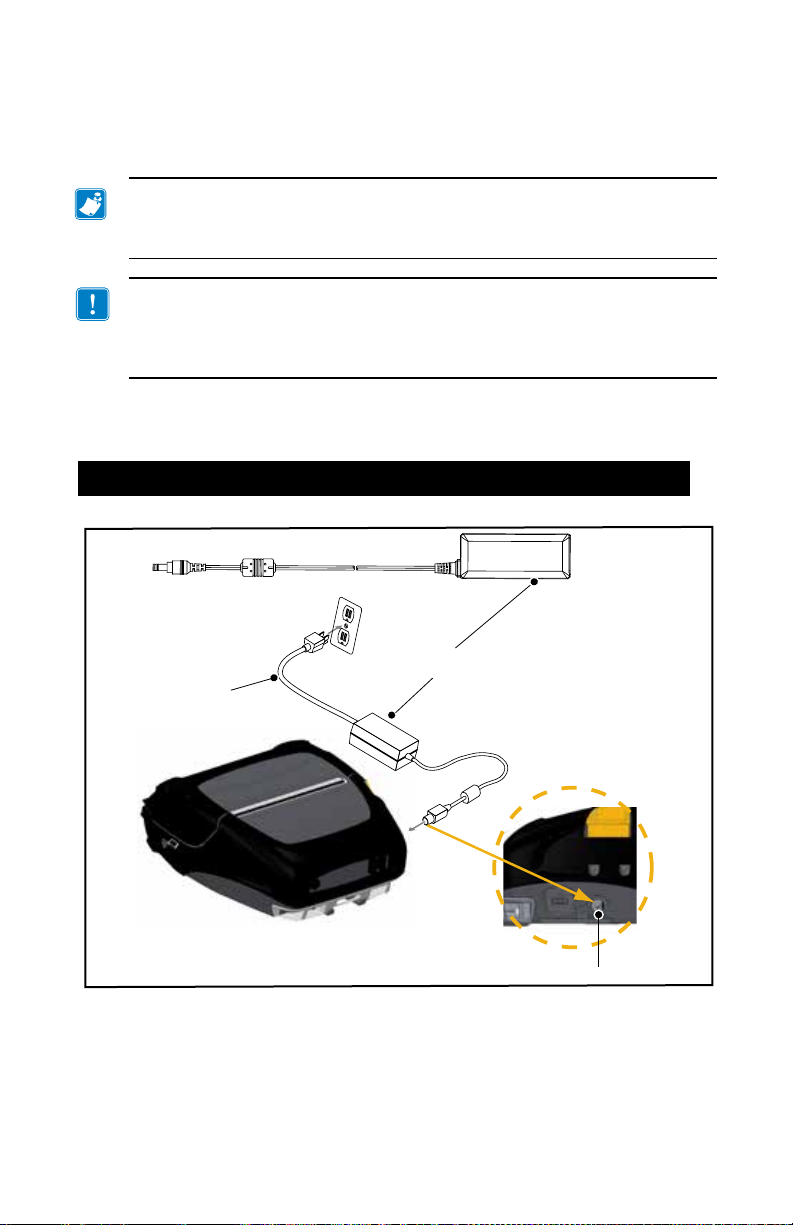
バッテリー・パックの放電量が少しであれば、短時間で充電状態にな
ります。バッテリーは充電容量の 80% に達すると使用可能ですが、バッ
テリー寿命を最大限に保つには完全に充電することを推奨します。
UCLI72-4 4
連充電器には、充電状態に関係なく
6
時間を経過するとバッテ
リーの充電を停止するという安全機能が付いています。完全に充電されな
い場合、バッテリー自体の交換が必要である可能性があります。
UCLI72-4 4
連チャージャーを装着するときは、上と下のカバーにある通気
スロットを塞がないように注意してください。夜間にバッテリーを充電する
場合、誤って電源が切られないように、充電器がしっかりと電源に接続され
ていることを 確 認します。
AC 電源アダプタ (部品番号 P1031365-024)
図 4: AC 電源アダプタを使用したバッテリー・パックの充電
AC アダプタ
AC 電源コード
(地域によって異
なる)
19
ZQ500 シリ ー ズ・ユ ー ザ ー・ガ イド
DC 入力

• プリンタの保護カバーを開いて DC 入力充電ジャックが見えるよう
にします。
• 地域に合った適切な AC 電源コードをアダプタへ接続し、次に、電
源コードを AC コンセントに差し込みます。
• AC アダプタのバレル・プラグをプリンタの充電ジャックに差し込み
ます。
• プリンタに電源が入り、充電が開始します。この時点で、プリンタの
電源を入れたままにすることも、切ることもできます。いずれの状
態でも充電は継続されます。
注記 •
バッテリーのお買い上げ時の設定は、スリープ・モードです。これ
は、保管中、初回使用時まで完全充電の状態を維持するためです。初回
使用時に先立って、
ーをスマート・チャージャー
に接続して、プリンタをウェイクアップさせてください。
プリンタを使用しながらでもバッテリの充電は可能ですが、充電時間が長
くかかります。
AC
アダプタを接 続 するか
2
または
(19
4
連チャージャー
ページ参照)、バッテリ
(17
ページ参照
)
車両クレードル
ZQ500 シリーズ車両クレードルには、ZQ510 および ZQ520 プリン
タを車両に取り付けると同時にバッテリーの充電も行う機能が備わっ
ています。車両クレードルは USB 接続に対応しているため、ラップトッ
プまたはタブレットをクレードルに接続できます。
バ ッ テ リ ー・エ リミ ネ ー タ ー /バ ッ テ リ ー・エ リ ミ ネ ー タ ー 車 両 クレ ー ド ル
ZQ500 シリーズバッテリー・エリミネーターを使用することで 、車両
ベースのモバイル・プリンタのユーザーは、バッテリーを使用しなくても
プリンタを操作できます。バッテリー・エリミネーター車両クレードルに
より、バッテリーを使用していない車両に ZQ500 シリーズ・プリンタを
取り付けることができます。
4 ベイ・バッテリー充 電 器
ZQ500 4 ベイ・バッテリー充電器を使用することで、合計 4 つの
ZQ510 または ZQ520 プリンタのドッキングとドッキング解除を行えま
す。バッテリー充電器は、プリンタの全機能を維持しながら電力を充電
するバッテリーを提供しています。
注記 • 付属品の詳細については、『
001)
』 、『
ZQ500 4
『 バ ッテリ ー・エリミネ ー タ ー・ユ ー ザ ー・ガイド
『 バ ッテリ ー・エリミネ ー タ ー・クレ ー ド ル・ユ ー ザ ー・ガ イド
を参照してください。
ベイ・バッテリー 充 電 器ユーザ ー・ガイド
ZQ500 シリ ー ズ・ユ ー ザ ー・ガ イド
ZQ500VC
20
ユ ー ザ ー・ガ イ ド
(P1071266-001)
(P1071365-001)
(P1073631-001)
(P1071204-
』、
』、お よ び
』

車両クレードルまたは 4 ベイ・バッテリー充電器のいずれかにプリン
+M
XXXXXXXXXXXX
+M
XXXXXXXXXXXX
タをドッキングする前に、プリンタの底面にあるドッキング・コンタクト・
カバーを外してください。このカバーを外すには、まずバッテリーを外し
てから、小型のドライバまたはコインを使用してカバーを取り外すとドッ
キング・コンタクトが露 出します。
図 5: 車 両クレード ル のドッキングとドッキング解 除
2
2
1
図 6: 4 ベイ・バッテリー 充電 器のドッキングとドッキング 解 除
2
1
ZQ500 シリ ー ズ・ユ ー ザ ー・ガ イド
21
1

ZQ500 シリーズ・プリンタへの 用紙装着
ZQ500 シリーズ・プリンタは連続 (レシート) 用紙、またはラベル用紙
の印刷を行うように設計されています。
用紙の装填手順
1. プリンタを開きます (図 7 参照)。
• 下の図の「1」のように、プリンタ横の用紙カバー・ボタンを押します。
用紙カバーが自動的に開きます。
• 「2」のように用紙カバーを完全に開くと、用紙コンパートメントおよ
び可調用紙サポートが露出します。
図 7: プリンタを開く
用紙カバー
用紙サポート
用 紙 カ バ ー・
ボタン
用紙コン パ ート
メント
1
22
ZQ500 シリ ー ズ・ユ ー ザ ー・ガ イド
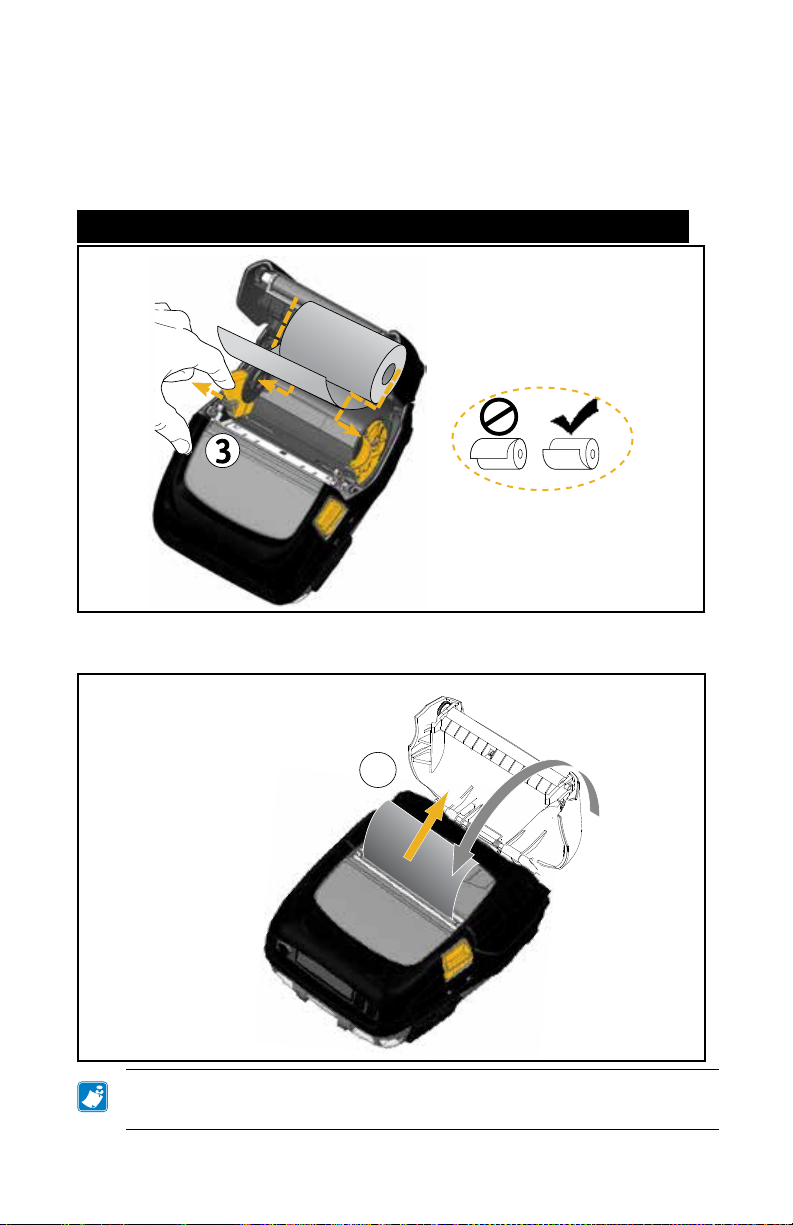
2. 以下の図 8 に示すように、用紙サポートを広げてすき間ができ
るようにします。ロール紙を用紙サポートの間に挿入 (図に示す向きに)
してサポートで用紙をしっかりと押さえます。サポートは用紙の幅に合
わせて調節されるので、ロール紙はサポート上で自由に回転できます。
図 8: 用紙の装着
3. 用紙カバーをカチッとしっかり閉じると、図に示すように、用紙
が前に送られます。
4
注記 • 設定の変更によって
法 に つ い て は 、『 プ ロ グ ラミン グ・ガ イド
Set-Get-Do (SGD)
23
ZQ500 シリ ー ズ・ユ ー ザ ー・ガ イド
で用紙フィード長を調整する方
(P1012728-xxx)
』を参照してください。

オ ペ レ ー タ・コ ント ロ ー ル
ZQ510 および ZQ520 プリンタにはコントロール・パネルが搭載され
て お り 、電 源 オ ン /オフ・ボタンや用紙フィード機能のボタンだけでなく、
プリンタ機能の情報を表示するディスプレイも備えています (図 9)。メ
ニューには、プリンタのステータスを示すアイコンが一列に表示されて
います。また、この LCD には、確認済みアラートと未確認アラートも表示
されます。確認済みアラートには、「選択」ボタンを押すように求める単
一の応答オプションが表示されます。
図 9: コントロール・パネル
プリンタ・ステータス・アイコン
プリンタ機能 のステ ータスを 表示しま す。
電源ボタン
プリンタの電 源を オンに するに は、このボタンを
押します。プリンタの電源をオフにする には 、こ
のボタンをもう一度押します。
プ リン タ・ス テ ー タ ス・ア イ コ ン
Bluetooth
WiFi 接続 カバー開
WiFi 信号強度 バッテリー
選択ボタン
このボタンを 押すと、
ー内の選択肢を選択できます。
給紙ボタン
このボタンを 押すと、空 白ラ
ベル1枚分ま たはソフトウェア
指定の長さ分、用紙が前に送
られます。
LCD
用紙
上のメニュ
エラー
データ
ド ラ フ ト・モ ー ド
ZQ500 シリ ー ズ・ユ ー ザ ー・ガ イド
24
DC
バ ッ テ リ ー・エ リミ
ネーター
パ ワ ー・セ ー ブ・モ
ード

また、コントロール・パネルには、用紙切れアイコンに代わって、パワー・
セーブ・モード
アイコンとドラフト・モード アイコンも表示され
ます。プリンタがパワー・セーブ・モードで、かつ用紙切れ状態でないとき
は 、パ ワ ー・セ ー ブ・アイ コ ン が 表 示 さ れ ま す 。プ リン タ が パ ワ ー・セ ー ブ・
モードで、かつ用紙切れ状態であるときは、パワー・セーブ・アイコンで
はなく用紙切れアイコンが表示されます。これは、用紙切れ状態のときに
はプリンタは動作していないからです。プリンタがパワー・セーブ・モード
で、かつドラフト・モードであるときは、パワー・セーブ・アイコンが表示さ
れます。
ユーザー設定によりプリンタがドラフト・モードであるときは、ドラフト・
モード・アイコンが表示されます。ただし、プリンタがドラフト・モードであ
り、かつ用紙切れ状態であるときは、用紙切れアイコンが点滅状態で表
示されます。
ボタン
ZQ510 および ZQ520 プリンタに搭載された 3 つ ボ タ ン・イ ン タ
フェースを使用して以下の電源 投入シーケンスとランタイム・シーケンス
を実行できます。
プリンタの起動プ ロセス
シー ケンス
番号
1
2
3
4
機能 キー ボタン
2 キー・レポート 電源ボタンを押しながら給
コンフィグ・ラ ベ ル 、
続いてネットワーク・
ラベル
強制ダウンロード 電源ボタンを押しながら選
操作によりユニット
は、電源オン/オフす
る、またはスリープ・
モードになります
ZQ500 シリ ー ズ・ユ ー ザ ー・ガ イド
紙ボタンを押し続けます
電源ボタンを押しながら選
択ボタンを押し続けます
択ボタンと給紙ボタンを押
し続けます
電源ボタン
25
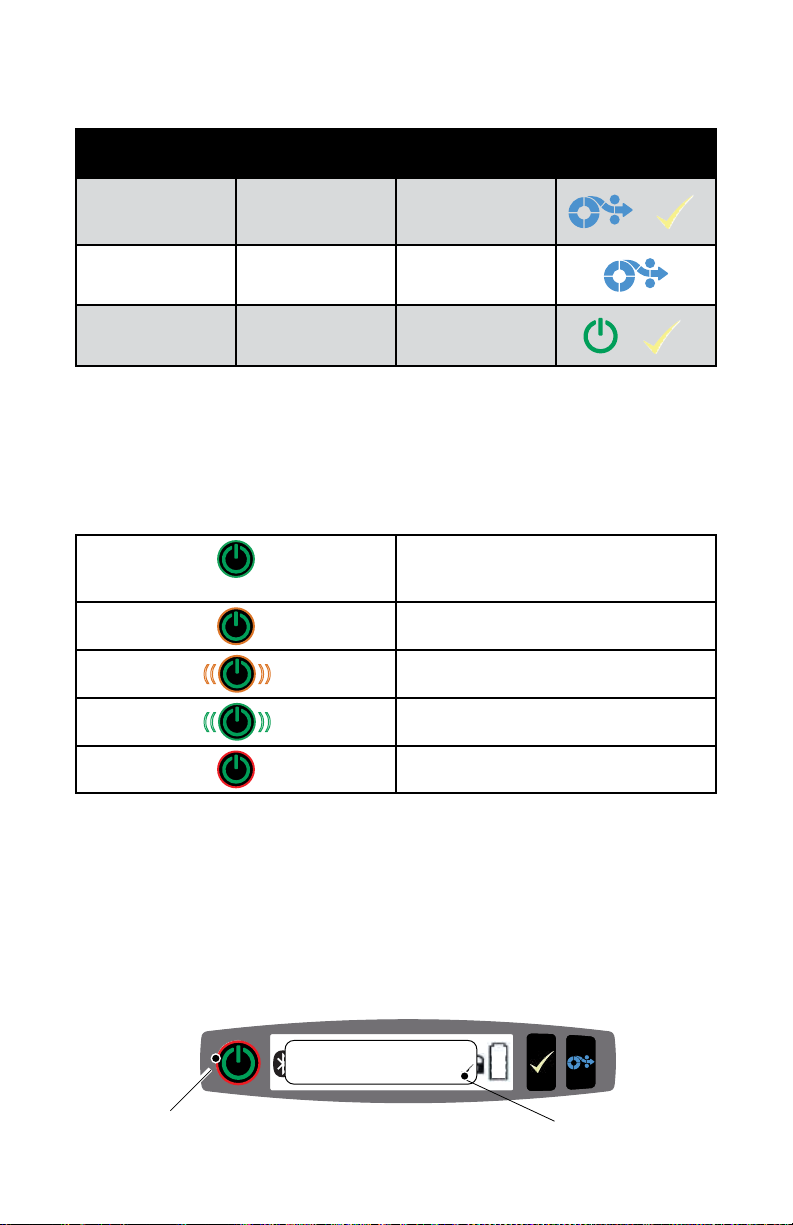
LED フラッシュを伴 わないランタイム・シー ケンス
シー ケンス番 号 機能 キー ボタン
1
2
3
2 キーおよび ZPL コ
ンフィグ
給紙操作の繰り返し 給紙ボタン
ウェイクアップ (スリ
ープ・モードの場合)
給紙ボタンを 押しな
がら選択ボタンを 3
秒間押し続けます
電源ボタンまたは選
択ボタン
LED
ZQ500 シリーズ・プリンタには、電源ボタンの周辺に 3 色の LED リン
グが付いていて、充電プロセスの間、バッテリーの状態を表示します (下
図参照)。
電源オン/バッテリー充電完了
電源オン/バッテリー・エリミネーター接続
済み
バッテリー充電中 (LED リング琥珀色点灯)
(( ))
(( ))
スリープ・モードで充電中 (LED リング琥珀
色点滅)
スリープ・モード (LED リング緑色点滅)
バッテリー障害 (LED リング赤色点灯)
アラ ート
コントロール・パネルは、確認済みアラート、未確認アラートおよびエ
ラー・アラートのいずれかで各種のアラートを表示することができます。
確認済みアラートはプリンタ・ステータス・アイコン上に表示され、ユ
ーザー入力のクリア、つまり、選択ボタンを押して確認済みアラートをク
リアするように求められます。
バッテリー_ゲンショウ
LED にバッテリー障害
が表示されている
26
ZQ500 シリ ー ズ・ユ ー ザ ー・ガ イド
確認済みアラート
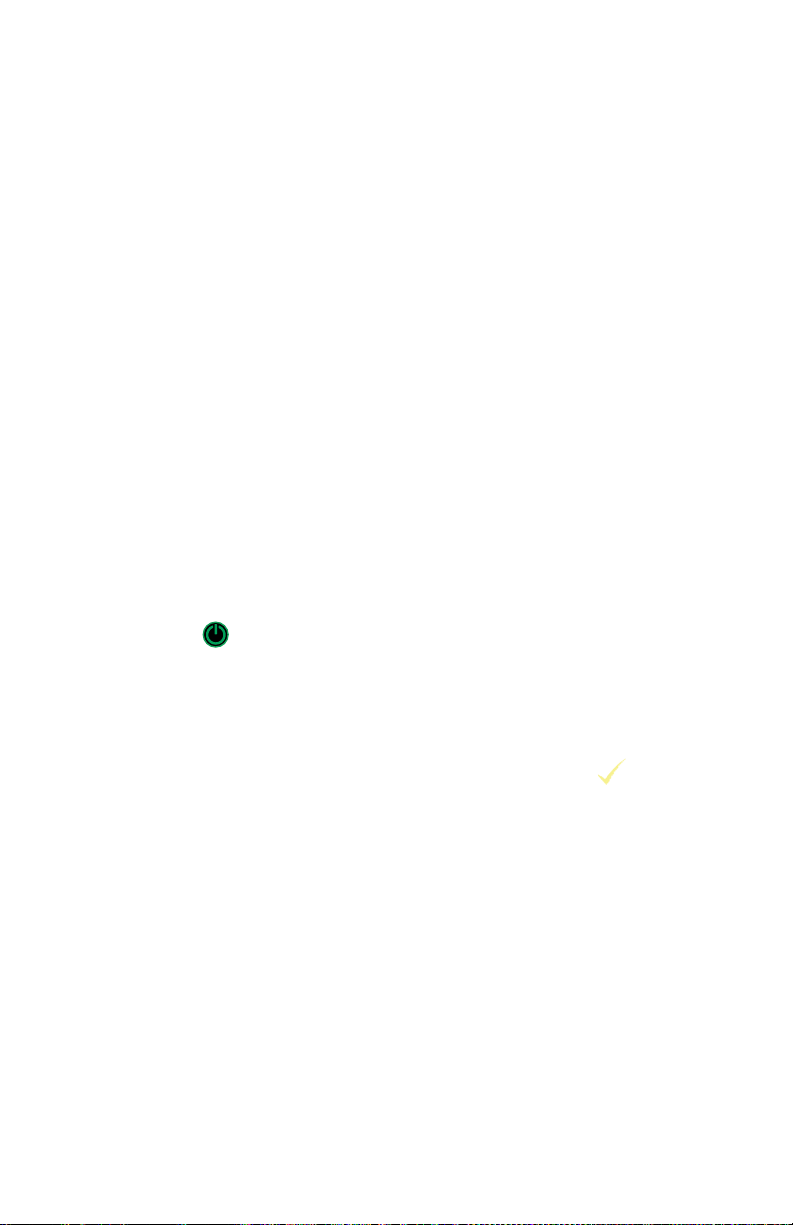
また、未確認アラートもプリンタ・ステータス・アイコン上に表示されま
す。ただし、このアラートではユーザー入力をクリアする必要はありませ
ん 。ア ラ ー ト は 、5 秒間表示された後に自動的にクリアされます。
エラー・アラートもプリンタ・ステータス・アイコン上 に表示されます。フ
ロント・パネルからユーザー入力によるクリアは不要ですが、他の手段で
エラー状態を解消するように求められます。エラー・アラートは、エラー
状態が解消されるまで消えません。
省電力機能
ZQ500 シリーズ・プリンタには、バッテリーの寿命を延ばすための重
要な機能が複数搭載されています。これらの機能について、以下に説明
します。
ス リ ー プ・モ ード
スリープ・モード機能とは、2 秒間なにも操作しないとプリンタを自動
的に「スリープ」モードにする機能です。これによって、プリンタのバッテ
リーの寿命を長持ちさせることができます。プリンタがスリープ状態にな
ると、バックライトも点灯せず、LCD にもなんのコンテンツも表示されま
せん。電源ボタンの周りの緑色の LED リングがゆっくり点滅すると、プリ
ンタがスリープ状態であることを示しています (26 ページ参照)。
電源ボタン
を 3 秒より短く (<3) 押すと、プリンタはスリープ・
モードに入ります。
3 秒より長く (>3) 押すと、プリンタの電源が完全に切れます。
プリンタを「ウェイクアップ」させるには、電源または選択
のボタン
を 3 秒より短く押します。また、プリンタは、Bluetooth 通信の開始時に自
動 的 にウェイクアップします ("Wake On Bluetooth" は BT 4.0 無線での
みサポートされ、デュアル無線ユニットではサポートされていません)。電
源ボタンを 3 秒以上押すと、プリンタはウェイクアップしてから完全に
シャットダウンします。
スリープ・モードの有効化または無効化を行うには、Zebra セ ット アッ
プ・ユー ティリティ (ZSU) を使用して power.sleep.ena ble コマンド
をプリンタに送信し、プリンタを「オン」または「オフ」に設定します。(デフ
ォルト設定は「オン」です。)プリンタがスリープ・モードになるまでの時間
を設定するには、ZSU を使用して p ow e r.s l e ep.t i m e ou t コマ ンド
(秒単位) をプリンタに送信します。
27
ZQ500 シリ ー ズ・ユ ー ザ ー・ガ イド

パ ワ ー・セ ー ブ・モ ー ド
パワー・セーブ・モードとは、バッテリーが過負荷状態にあるときにプリ
ンタの消費電力を抑える機能です。正常に完全充電されたバッテリーを
使用した通常操作では、プリンタは、1 行のデータを印字する間に印字ヘ
ッド全体をロードします。
バッテリーの状態が劣化すると (電圧または温度の低下により)、プ リ ン
タは印字方式を変更し、バッテリーをシャットダウンしないで安全に印字
できるように、印字行を今より小さなセグメントに分割します。このモー
ドになると、印字速度は通常よりも遅くなります。
この状態になると、LCD 上 に パ ワ ー・セ ー ブ・ア イ コ ン
が表示され
ます。また、このモードになると、モーター・ステップ・レートの変更により
プリンタの発する可聴音に変化が現れることもあります。
ド ラ フ ト・モ ー ド
SGD コマンド media.draft _ mode (デ フ ォ ル ト は「 off」) を使用し
て、プリンタをドラフト・モードで印字するように設定できます。これによ
ってプリンタをテキストのみ印刷に最適化します。ドラフト・モード時は、
印字速度は 1 秒当たり 4 インチ (ips) から 5 ips に高速化します (光学
濃度で約 22% 低下)。プリンタがこのユーザー設定であるときは、ドラフ
ト・モ ー ド アイ コ ン が 表 示 さ れ ま す 。プ リン タ が パ ワ ー・セ ー ブ・モ ー
ドで、かつドラフト・モードであるときは、パワー・セーブ・アイコンが表示
されます。用紙切れ状態であるときにプリンタがドラフト・モードである
場合は、用紙切れアイコンが点滅状態で表示されます。
注記 • すべての
「 プ ロ グ ラミ ン グ・ガ イド
http://www.zebra.com/us/en/support-downloads.html
注記 •
Zebra
マンド送信の詳細については、以下の
for 802.11n
号
P1048352-001)
http://www.zebra.com/us/en/support-downloads.html
注記 • ドラフト・モードによる印刷はテキストのみで構 成され、反転イメー
ジや、黒色塗りつぶし、バーコードのないレシートの印刷用に最適化されて
います。ドラフト・モードは、室温とプリンタの最大温度範囲の間での稼働
用に設計されています。
SGD
コマンドの説明と一覧については、以下の
(
部品番号
セットアップ・ユ ー ティリティを 使 用した 、プリンタへ の
」お よ び「
Bluetooth Radios for Link-OS Mobile Printers」 (
を参照してください。
.
ZQ500 シリ ー ズ・ユ ー ザ ー・ガ イド
P1012728-xxx)
URL
に あ る「
28
を参照してください。
Wireless Configuration
URL
SGD
部品番
にある
コ
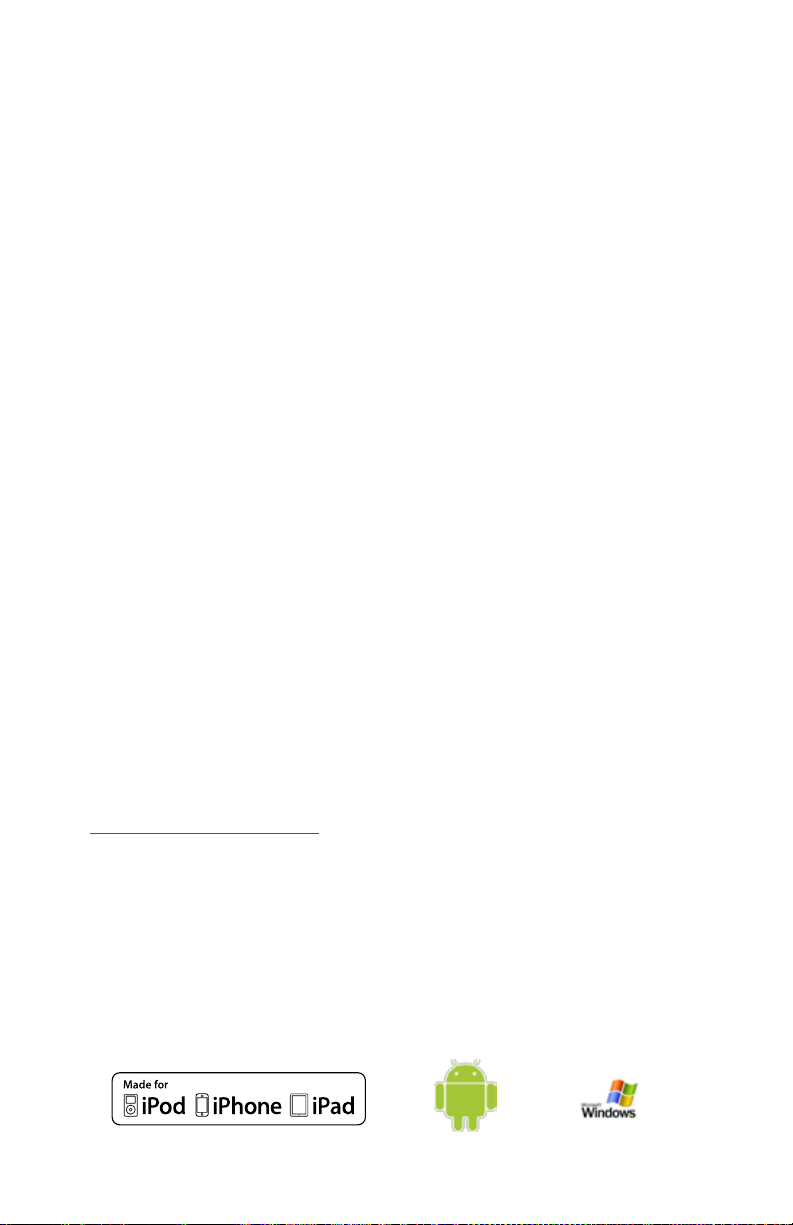
プリンタ動作の確認
ZQ500 シリーズ・プリンタをコンピュータに接 続 する前に、プリンタが
正常に作動していることを確かめます。これを確認するには、下記の「2
キー」方式でコンフィグレーション・ラベルを印字します。このラベルを印
刷できない場合、このマニュアルの「トラブルシューティング」の項を参照
してください。
コンフィグレーション・ラベル の印 字
1. プリンタの電源をオフにします。用紙コンパートメントにジャーナ
ル用紙 (裏面にブラック・バーが印刷されていない用紙) を装着します。
2. 給紙ボタンを押したままにします。
3. 電源ボタンを押して離し、給 紙 ボタンは 押したままにします。印
字が開始されたら、給紙ボタンを放します。
プリンタは、印字ヘッドのすべてのエレメントが動作することを確認で
き る よ う に 、「 x」文 字 を 1 列につなげて連続的に印刷し、プリンタにロー
ドされているソフトウェアのバージョンを印刷し、最後にレポートを印刷
します。
レポートには、モデル、シリアル番号、ボー・レートのほか、プリンタ設
定およびパラメータ設定の詳細情報が印刷されます。(サ ン プ ル・プ リ ン
トアウトと、診断ツールとしてのコンフィグレーション・ラベルの使用方法
の詳細については、「トラブルシューティング」の項を参照してください。)
プリンタの接続
プリンタと印字するデータの送信元となるホスト端末との間に
通信を確立する必要があります。通信
は 、次 の 4 つの基本的な方法で行われます。
• ZQ500 シリーズ・プリンタは
標準 USB 2.0 またはマイクロ USB プロトコルでケーブルを介して通
信できます。USB ドライバは、
www.zebra.com/drivers からダウンロードできる Zebra Designer
Driver に含まれています。
• 802.11 仕様準拠のワイヤレス LAN (ロ ー カ ル・エ リ ア・ネ ット ワ ー ク ) を
使用します(オプ ション )
• Bluetooth™ 短距離 RF 接続を使用します
• WinMobile®、Blackberry®、Android® デバイスは、
標準 Bluetooth プロトコルを使用します。
• ZQ500 シリーズ・プリンタは iOS デバイスと互換性があるので、
Bluetooth を介した Apple® デバイスへの印刷が可能です。
29
ZQ500 シリ ー ズ・ユ ー ザ ー・ガ イド

ケーブル通信
注意 • 通信ケーブルへの接続または接続の切断を行う前に、プリンタをオ
フにしてくだ さい 。
ZQ500 シリーズ・プリンタの標準ケーブル接続は USB です。USB ポー
トは、ホスト・モード時に A/B ポ ートに 500mA の電源供給を行うため、
タイプ A プラグ/マイクロ B プラグを用いて PC にプリンタを接続でき
ます。このケーブルには、張力を緩和するツイスト・ロック・キャップが付
いています。これによって、ケーブルはプリンタ筐体にしっかりと固定され
ます (下図参照)。部品番号については、付録 A を参照してください。
ツイスト・ロ ック。時
計回りに回してケー
ブルを所定の位置
に固定します。
図 10: PC とのケーブル通信
LAN
USB 通信ケーブルを PC に差
し込む
USB ケーブルの小型 5 ピン・コネクタをプリンタに差し込みます。コ
ネクタは正しく整合するように設計されています。ケーブルを無理に差
し込もうとしないでください。ピンが損傷するおそれがあります。
ケーブルのもう一端は、コンピュータの USB ポートに差し込みます
(図 10 参照)。ZQ500 シリーズ・プリンタは、USB Open HCI インタ
®
フェースで設定されるので、Windows
ベースのデバイスと通信でき
ます。
USB ドライバは、Zebra ウェブサイトからダウン ロードできる Zebra
Designer Driver に含まれています。
30
ZQ500 シリ ー ズ・ユ ー ザ ー・ガ イド
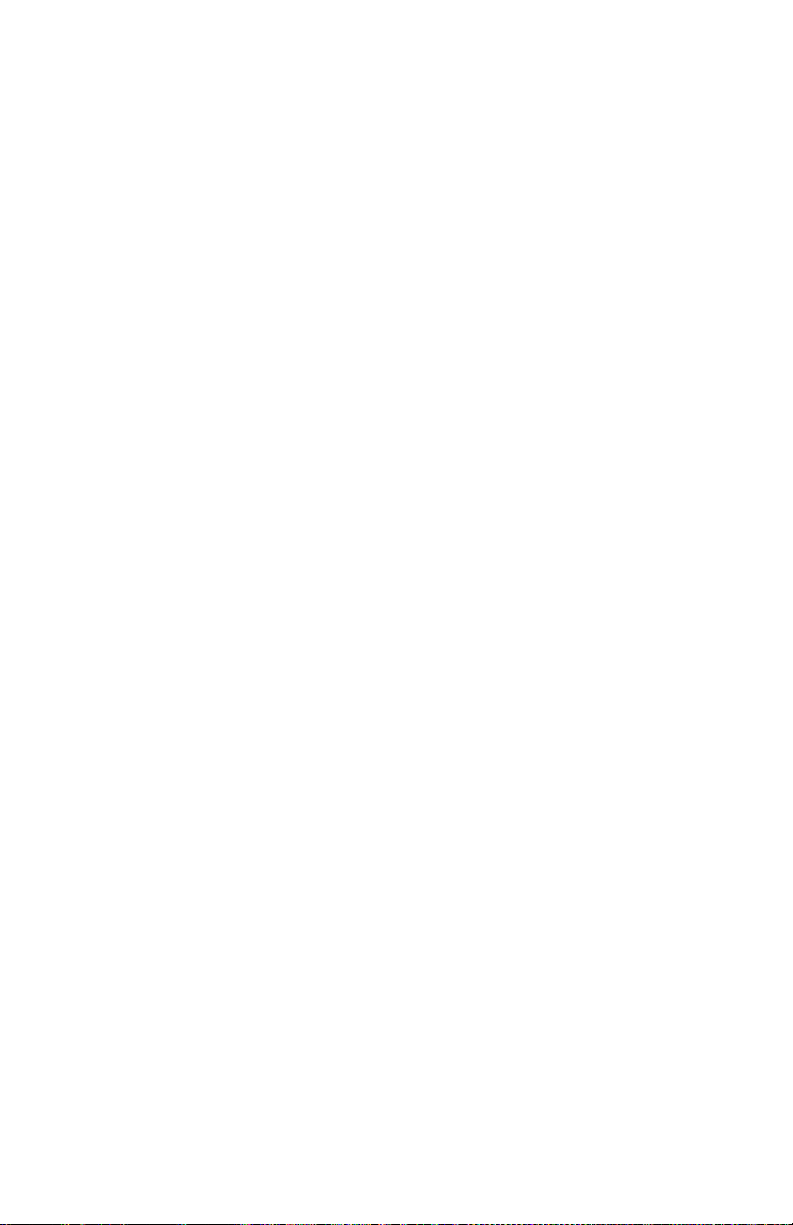
Bluetooth によるワイヤレス通信
Bluetooth は、無線周波数を介した 2 つのデバイス間のデータ転送
の世界標準規格です。この形式のポイントツーポイント通信では、アクセ
ス・ポイントやその他のインフラストラクチャは不要です。Bluetooth 無
線通信は比較的低電力であり、同様の無線周波数で動作する他のデバ
イスとの干渉を防ぐのに役立ちます。ただし、Bluetooth デ バイスとの 通
信範囲は、約 10 メートル (32 フィート ) までに制限されます。プリンタと
通信先のデバイスがともに Bluetooth 規格に準拠している必要があり
ます。本書内に特記されていない限り、無線通信オプションは一度に 1
つだけプリンタにインストールできます。また、これらの送信機に使用さ
れるアンテナを同じ場所に配置したり、その他のアンテナと連携させたり
しないでください。
Bluetooth ネットワークの概要
Bluetooth 対応の ZQ500 シリーズ・プリンタは、一 意の Bluetooth
Device Address (BDADDR) で識別されます。このアドレスは、MAC ア
ドレスに似ています。最初の 3 バイトがベンダーを表し、最後の 3 バイ
トがデバイスを表します (たとえば、00:22:58:3C:B8:CB)。このアドレス
は、簡単ペアリング・バーコードでプリンタの背面にラベル表示されてい
ます。(34 ページ参照)。データを交換するには、2 つの Bluetooth 対応デ
バイスが接続を確立する必要があります。
Bluetooth ソフトウェアは、常時バックグラウンドで動作し、接続要求に
応答できる準備ができています。一方のデバイス (「マスター」または「ク
ライアント」) が、もう一方のデバイスに接続を要求および開始します。2
番目のデバイス (「スレーブ」または「サーバー」) は、接続を許可または
拒否します。Bluetooth 対応の ZQ500 シリーズ・プリンタは、通 常 はス
レーブとして「piconet」と呼ばれる端末とのミニ・ネットワークを構築し
ます。
ペアリングに利 用 で きる Bluetooth デバイスは検出によって特定され
ます。検出では、マスター・デバイスが検出要求をブロードキャストし、デ
バイスが応答します。デバイスを検出できない場合、BDADDR を知らな
い限り、またはそのデバイスと以前にペアリングを行ったことがなけれ
ば、マスターはペアリングができません。
Bluetooth 2.1 以上では、セキュリティ・レベル 4 のセキュア・シンプ
ル・ペ ア リン グ (SSP) を使 用します。SSP は、数値比較、パスキー入力、
ジ ャ ス ト・ワ ー ク ス (ユーザーによる確認なし)、ア ウト・オ ブ・バ ン ド (ペア
リング情報が近距離無線通信 (NFC) などの OOB で送信される) の 4
つの関連モデルを含む必須セキュリティ・アーキテクチャです。
31
ZQ500 シリ ー ズ・ユ ー ザ ー・ガ イド

図 11: Bluetooth セキュリティ・モード
セキュリティ・モ ード 1
BT 2.1 以降のデバイスが BT 2.0 以前
のデ バイスとペアリングすると、BT 2.0
の互換 モ ードに戻り、BT 2.0 と同じ様
に動作します。両方のデバイスが BT
2.1 以降の場合は、BT の仕様に従って
セキュア・シンプル・ペアリングを使用
する必要があります。
セキュリティ・モ ード 2
BT 2.1 以降のデバイスが BT 2.0
以前のデバイスとペアリングす
ると、BT 2.0 の互換モードに戻
り、BT 2.0 と同じ様 に動 作します。
両方のデバイスが BT 2.1 以降の
場合は、BT の仕様に従ってセキュ
ア・シン プ ル・ペ ア リ ン グ を 使 用 す
る必要があります。
セキュリティ・モ ード 3
BT 2.1 以降のデバイスが BT 2.0
以前のデバイスとペアリングす
ると、BT 2.0 の互換モードに戻
り、BT 2.0 と同じ様 に動 作します。
両方のデバイスが BT 2.1 以降の
場合は、BT の仕様に従ってセキュ
ア・シン プ ル・ペ ア リ ン グ を 使 用 す
る必要があります。
セキュリティ・モ ード 4: シ ンプ ル・セ キ ュア・ペアリン グ
シ ン プ ル・セ キュア・ペ アリン グ : BT 2.1 以降に新たに導入されたセキュリティ・アーキテクチャです。サ
ービスレベルの運用でサポートされ、モード 2 に類似しています。両方のデバイスが BT 2.1 以降 のと
きに必須です。現在、4 つの関連モデルがモード 4 にサポートされています。サービスのセキュリティ
要件は、次のいずれかに分類する必要があります。認証リンク・キー必須、末認証のリンク・キー必須、セ
キュリティ不要 。SSP は、ペアリング時のパッシブ盗聴および Man-In-The-Middle (MITM) 攻撃に対す
る保護に ECDH 公開鍵暗号を追加してセキュリティを改善します。
数値比較 パスキー入 力 ジ ャ スト・ ワ ー ク ス ア ウト・オ ブ ・バ ン ド
両方のデバイスで、6 桁
の数の表示が可能で、「は
い」または「いいえ」の応答
を入力できる環境用。ペア
リング時に、両方のデバイ
スで表示された数が一致
したら、「はい」を入力して
ペアリングを完了します。
これはレガシー (BT 2.0
以前) ペアリングにおける
PIN の使用と異なります。
なぜなら、比較用に表示さ
れた数は、以降のリンク・
キーの生成に使用されな
いため、攻撃者がその数
を閲 覧し たりキャプチャし
ても、結果として生成され
るリンク・キーまたは暗号
化キーの究明には使用で
きないからです。
一方のデバイスに入力機
能が あって (た と え ば 、キ
ーボードがあって) ディス
プレイがなく、もう一方の
デバイスにディスプレイが
ある環境 用。ディスプレイ
のあるデバイスで 6 桁の
数が表示されると、そのキ
ーを入力機能のあるデバ
イスでユーザーが入力し
ます。数値比較の場合と同
様 に 、こ の 6 桁の数は、リ
ンク・キーの生成に使用さ
れません。
ペアリング・デバイスの一
方 (または両方) にディス
プレイも数字の入力用キ
ーボードもない環境 (たと
えば、Bluetooth ヘ ッド セ
ット ) 用。認証手順 1 を数
値比較と同じ方法で実行
しますが、両方の値の一
致をユーザーが確認でき
ないので、MITM (man-inthe-middle) に対 する保
護は提供されません。これ
は、SSPで認証済みのリン
ク・キーを提供しない唯一
のモデルです。
(OOB)
デバイスの検出と暗号値
の交換に Bluetooth 以外
のワイヤレス技術 (たと
えば、NFC) を サ ポートす
るデバイス用。NFC の場
合、OOB モデルでは、一
方のデバイスをもう一方
のデバイスにタップし、ボ
タンを 1 回押してペアリン
グを受け入れるだけで、デ
バイスを安全にペアリン
グできます。盗聴や MITM
攻撃に対するセキュリテ
ィは、OOB 技術に依存し
ています。
ジャスト・ワークスを除く、各モードには、Man-In-The-Middle (MITM) 保
護が含まれています。つまり、第三のデバイスが 2 つの当事者デバイス間
で渡されるデータを傍受することはできません。SSP モードは、通常、マス
ターとスレーブの両方の機能に基づいて自動的にネゴシエートされます。
低いセキュリティ・モードは、bluetooth.minimum _ security _ mode
SGD で無効化できます。
bluetooth.minimum _ security _ mode SGD は、プリンタが
Bluetooth 接続の確立で使用する最低限のセキュリティ・レベルを設定
します。プリンタは、マスター・デバイスによって要求された場合、常によ
り高いセキュリティ・レ ベルで 接続します。ZQ510 プリンタのセキュリテ
ィ・モードとセキュリティ設定を変更するには、Zebra セ ット ア ップ・ユ ー
ティリティを 使 用しま す。
32
ZQ500 シリ ー ズ・ユ ー ザ ー・ガ イド

図 12: Bluetooth 最 低限の セキュリティ・モ ード
bluetooth.minimum_security_mode=1
bluetooth.minimum_security_mode=2
マ ス タ ー・デ バ イ ス の BT バ ー ジョン
(2 .1 より後のバージョン)
セ キュア・シン プ ル・ペ アリ ング
ジャスト・ワークス/数値比較
セ キュア・シン プ ル・ペ アリ ング
ジャスト・ワークス/数値比較
bluetooth.minimum_security_mode=3
bluetooth.minimum_security_mode=4
bluetooth.bluetooth_PIN
bluetooth.minimum_security_mode
セ キュア・シン プ ル・ペ アリ ング
セ キュア・シン プ ル・ペ アリ ング
は、プリンタが
数値比較
数値比較
不使用
Bluetooth
接
続の確立で使用する最低限のセキュリティ・レベルを設定します。プリンタ
は、マスター・デバイスによって要求された場合、常により高いセキュリ
ティ・レ ベルで 接 続します。
ZQ500 シリーズのプリンタは、Bluetooth 向けのボンディングも提供
します。プリンタは、ペアリング情報をキャッシュするので、パワー・サイ
クルと接続の切断によってペアリングを維持します。これにより、接続を
確立するたびに再ペアリングする必要がなくなります。
bluetooth.bonding SGD は、デフォルトでオンになっています。
注記 •
Bluetooth
レ ス・ユ ー ザ ー・ガ イ ド
http://www.zebra.com/us/en/support-downloads.html
の詳細については、以下の
』 (P1068791-001)
を参照してください。
URL
に あ る『
Bluetooth
ワイヤ
さらに 、ZQ500 シリーズ・プリンタは、近距離無線通信 (NFC) 技術を
サポートしています。プリンタの側面にある「Print Touch」機能を使用
すると、NFC 技術をサポートする携帯デバイスのエンド・ユーザーが
Bluetooth を介して自動的に接続できます。NFC タグに は、URL にエン
コードしたプリンタの BDADDR が含まれています。NFC 携帯デバイス
をプリンタ上の「Print Touch」アイコンにタッチするだけで、携帯デバイ
スはプリンタに接続し、ペアリングします。
33
ZQ500 シリ ー ズ・ユ ー ザ ー・ガ イド

WLAN の概要
+M
XXXXXXXXXXXX
+M
XXXXXXXXXXXX
ZQ500 シリーズ・プリンタには、業界標準 802.11 プロトコルと
Bluetooth 3.0 の両方を使用するデュアル無線オプションが搭載されて
います。すべての無線ユニットのお買い上げ時の設定は、802.11n 無線
有効 (デフォルト)、BT 無線無効です。ただし、デュアル機能を使用するユ
ーザーには、BT を有効にするオプションも搭載されています。これらの
プリンタの背面にあるシリアル番号ラベルに FCC ID 番号が明記されて
います。
• Zebra 802.11 WLAN 無線モジュール搭載の ZQ500 シ リ ー ズ・ワ イ
ヤレス・ネットワーク・プリンタは、
プリンタの背面にあるシリアル番号ラベルの「Wireless Network
Printer」というテキストで 識別できます。
• これらのプリンタにより、ワイヤレス・ローカル・エリア・ネットワーク
(WLAN) 内でノードとして通信できます。プリンタと通信を確立する方法
は、アプリケ ーションによって異 なりま す。
詳細情報および LAN 構 成 ユ ー ティリティは 、Zebra Net Bridge™ プロ
グラム (バージョン 2.8 以降) に含まれています。Zebra セ ットア ップ・
ユ ーティリティ (ZSU) を使って WLAN 通信を 設 定することもできます。
Net Bridge と ZSU は Zebra のウェブサイトからダウンロードできます。
図 13:BT/WLAN 通信
Bluetooth
バーコード
無線 LAN
バーコード
Bluetooth アドレスまたは ワイヤレス LAN アドレスを取得す
るには、モバイル・コンピュータを使用して、プリンタの底部にある
Bluetooth バーコードまた は WLAN バ ーコードをスキャンします
(図 13 参照)。
ZQ500 シリ ー ズ・ユ ー ザ ー・ガ イド
34

ソフトウェアの セットアップ
ZQ500 シリーズ・プリンタは、モバイル 印 刷アプリケーション用に設計
された Zebra CPCL/ZPL プログラミング言語を使用します。CPCL およ
び ZPL は『 ZPL プ ロ グ ラ ミ ン グ・ガ イド 』 (部品番号 P1012728-008) で詳
細に説明されています (www.zebra.com/manuals から入手可能)。
®
Zebra の Windows
ベースのラベル作成プログラムである Designer
Pro を使 用することもできます。Designer Pro で は 、グ ラ フ ィ ッ ク ・ ユ ー
ザー・インタフェースを使用して、どちらかの言語でラベルを作成し、編集
します。
Zebra のウェブサイトから Designer Pro アプリケーションをダウン
ロードするヒントについては付録 G を参照してください。
注記 •
ZQ500
荷されます。
シリーズのプリンタは、デフォルトの
CPCL/
ラ イン・モ ー ド で 出
ラベル/レシートの設計
以下の例は、特にギャップ用紙、ブラック・バー用紙、ジャーナル用紙に
関して、ZQ500 シリーズ・プリンタのラベル/レシート設計のガイドライン
を示しています。各用紙タイプの図では、印刷時の縦方向の位置合わせ
の問題を回避するため、推奨される許容範囲、印刷禁止領域、安全印刷
領域を定義しています。寸法は、製品の位置合わせ機能と Zebra 指定の
グループ用紙許容範囲に基づいて決定されます。
ギャップ 用 紙
35
ZQ500 シリ ー ズ・ユ ー ザ ー・ガ イド

ブラック・バー用紙
ジャーナル用 紙
36
ZQ500 シリ ー ズ・ユ ー ザ ー・ガ イド

印刷品質の比較
以下の 2 つの印刷品質チャートは、用紙ごとの印刷品質最適化を説明
します。チャートに示されている結果は速度 3 の印刷で達成されました。
この速度は「出荷時」エクスペリエンスを最良にするデフォルト印刷速度
です。このテストで使用した用紙は、Zebra が承認し、ZQ500 シリーズ製
品仕様に詳しく記載されている用紙です。チャートに示されているよう
に、最適な印刷品質を達成するため、用紙に応じて、トーン設定 (明暗の
高低) が変わります。
ZQ510
用紙 タイプ
10003208P - 2.4 mil ジャーナル
10019071 - 6.2 mil ラベル
10019072 - 3.2 mil ジャーナル
19919067 - 3.1 mil PolyPro
10019068 - 5.3 mil タグ
10019069 - 3.2 mil ハイテンプ
10019070 - ライナーレス
ZQ520
用紙 タイプ
10006224 - 2.4 mil ジャーナル
10009194 - 6.2 mil ラベル
LD-R4KN5B - 3.2 mil ジャーナル
10001964 - 3.8 mil PolyPro
10020056 - 5.3 mil タグ
10001965 - 3.2 mil ハイテンプ
10022870 - ライナーレス
Code 39
速度 速度 速度 速度
3
3
3
3
3
3
3
Code 39
速度 速度 速度 速度トーン トーン トーン トーン
3
3
3
3
3
3
3
Code 128 Code 39V Code 128V DataMatrix
トーン トーン トーン トーン
3
0
3
0
3
0
0
3
3
0
3
0
3
0
Code 128 Code 39V Code 128V
3
0
3
0
3
0
0
3
3
0
3
0
3
0
3
0
3
0
3
0
3
0
3
0
3
0
3
0
3
0
3
0
3
0
3
0
3
0
3
0
3
0
3
0
3
0
3
0
3
0
3
0
3
0
0
0
0
0
0
0
0
0
60
3
3
-20
3
3
3
3
3
3
0
0
0
0
0
0
0
0
20
0
0
0
速度 トー ン
3
3
3
3
3
3
3
DataMatrix
速度 トー ン
3
3
3
3
3
3
3
DataMatrix-10 mil
40
0
0
0
0
0
0
DataMatrix-10 mil
40
0
0
0
0
0
0
速度 トーン
3
3
3
3
3
3
3
速度 トーン
3
3
3
3
3
3
3
0
20
0
60
80
40
0
-20
0
0
0
0
0
0
近距離無線通信 (NFC)
Bluetooth および Wi-Fi テクノロジーと同様、近距離無線通信 (NFC)
は、スマートフォンなどのデジタル・デバイス間でのワイヤレス通信と
データ交換を可能にします。ただし、近距離無線通信 (NFC) は無線電磁
場を利用し、Bluetooth や Wi-Fi などの技術は無線伝送に重点を置いて
います。
NFC は、無線自動識別 (RFID) の派生物ですが、NFC は、互いに近く
に存在するデバイス (つまり、ス マ ートフォンと ZQ500 シリ ー ズ・プ リ ン
タ) で使用されるように設定されています。NFC を使用すると、NFC 対応
デバイスを互いに接触、または通常 7.62 センチ (3 インチ) 以内に近接
させることで無線通信が確立されます。NFC 技術には、タイプ A、タ イ プ
B、FeliCa の 3 つの形式があります。これらはすべて似ていますが、通信
の仕方が若干異なります。日本では、FeliCa の使用が一般的です。
NFC を使用するデバイスは、
アクティブ
か、
パッシブ
です。NFC タグを
もつ ZQ500 シリーズ・プリンタなどのパッシブ・デバイスは他のデバイ
スが読み取れる情報を含んでいますが、パッシブ・デバイス自体はどのよ
うな情報も読み取りません。
37
ZQ500 シリ ー ズ・ユ ー ザ ー・ガ イド
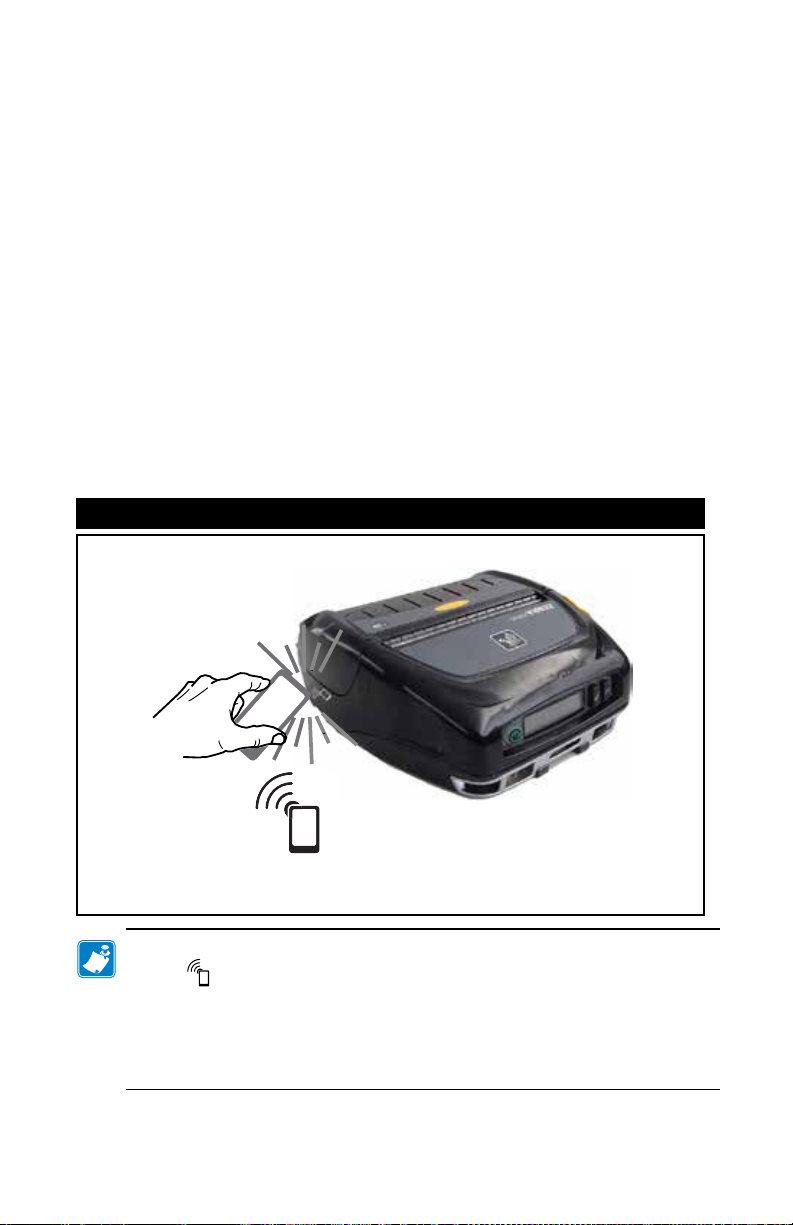
スマートフォンなどのアクティブ・デバイスは、プリンタの NFC タグ上
の情報を読み取ることができますが、NFC タグ自体は、認可されたデバ
イスに情報を送る以外はなにもしません。
アクティブ・デバイスは、情報を読み取り、その情報を送信できます。ス
マ ートフォンなどの アクティブ な NFC デバイスは、NFC タグから情報を
収集できるだけでなく、互換性のある他の電話またはデバイスとの情報
交換も可能です。アクティブ・デバイスは、権限を与えられれば、NFC タ
グの情報を変更することも可能です。セキュリティを確保するため、NFC
では、頻繁にセキュリティ・チャネルを確立し、機密情報の送信時には暗
号を使用します。
ZQ500 シリーズ・プリンタのアクティブ NFC でサポートされている ISO タグ
• ISO 14443A
• ISO 14443B
• ISO 15693
• ISO 18000-3
• ISO 18092
図 14: 近距離無線通信 (NFC) の ペアリング
http://www.zebra.com/nfc
注記 • 近距離無線通信
アイコン をタップ すると、プリンタ固 有の 情報 にすぐにアクセスできま
す。
NFC と Zebra
ください。また、
応しています。詳 細については、
ださい。
NFC
(NFC)
対 応 のス マートフォンで
製品の詳細については、
を介した
Bluetooth
ZQ500 シリ ー ズ・ユ ー ザ ー・ガ イド
ペアリング・アプリケーションにも対
Zebra
マ ル チ プ ラ ットフォ ー ム
38
Zebra Print TouchTM
http://www.zebra.com/nfc
SDK
をご覧
をご覧く

ZQ500 シリーズの 付属品
ベ ル ト・クリ ップ
ZQ510 プリンタと ZQ520 プリンタには、プラスチック・ベ ル ト・ク リ ッ
プ (部品番号 P1063406-040) が標準装備されています。
使用方法:
1. プラスチック・ベ ルト・クリップを ベルトに 引っ掛 けてしっかりと取
り付けます (図 15)。
2. ベルト・クリップのフックをプリンタのフロント・バンパーの開口部
に挿入します (図を参照)。
図 15: ベ ル ト・ク リッ プ の 使 用
ハ ンド・ストラップ
ZQ500 シリーズの ハ ンド・ストラップ・アクセ サリ (部品番号
BT16899-1) は、プリンタの前面ポストに固定することで、便利かつ安全
にプリンタを持ち運ぶことができます。ハンド・ストラップは以下の手順
でプリンタに 取り付 けます。
1. 回転式スナップ・フックをプリンタ前面にあるフック受けポストに
接続します (図 16)。
2. 図のように、ストラップの他の一端をプリンタの前面にあるストラ
ップ受けポストに接続します。
図 16: ハ ンド・ストラップ の 使用
ストラッ
プ・ポ スト
ZQ500 シリ ー ズ・ユ ー ザ ー・ガ イド
回転式スナッ
プ・フ ッ ク
39

ショ ル ダ ー・ス トラ ップ
また、ZQ510 プリンタと ZQ520 プリンタを快適に運ぶためのオプショ
ンとして、ショ ル ダ ー・スト ラ ッ プ・ア ク セ サ リ (部品番号 P1063406-035)
も用意されています。ハ ンド・ストラップと同 様 に 、ショルダー・ストラップ
は、堅牢な回転式スナップ・フックを使用してプリンタ前面にある 2 つの
ストラ ップ・ポ スト に 接 続 で き ま す (図 17 参照)。このストラップは、両端
で 142 センチ (56 インチ) の範囲で簡単に長さ調節できます。
図 17: ショ ル ダ ー・スト ラップ の 使 用
可 調 クリップ
回転式スナップ・フック
ストラップ・ポ スト
ソ フト・ケ ー ス
ZEBRA
ZQ520
ZQ500 シリーズ・プリンタには、環 境 にやさしいソ フト・ケ ー ス・オ プ シ
ョン (P1063406-037/-038) もあります。プリンタの保護に役立つととも
に、ベルトにかけて運ぶこともできます。用紙経路は、印字機能を確保す
るために開いたままの状態です。また、ケースに入った状態でもコントロ
ールは見えるので利用することができます。D-リ ン グ ・ コ ネ ク タ は 、シ ョ ル
ダー・ストラップ・オプションのアタッチメントとして使用できます。
40
ZQ500 シリ ー ズ・ユ ー ザ ー・ガ イド

Exoskeleton
ZQ500 シリーズ・プリンタの究極の堅牢性を追求するために、ハー
ド・ケ ー ス (命 名「 Exoskeleton」) (部品番号 P1063406-043/-044) がオ
プ ショ ン と し て 登 場 し ま し た 。こ の ハ ー ド・ケ ー ス は ク ラ ム・シェ ル 製 で あ
るた め、プリンタを Exoskeleton に入れてしっかりと閉めれば安心で
す。Exoskeleton には、プリンタを持ち運 びやすいようにショルダー・スト
ラップが付いています。
このハード・ケースにプリンタを入れた状態では、すべてのプリンタ・
ポートはアクセスできませんが、プリンタ・コントロール・ボタンは使用で
きます (図 18)。また、プリンタをハード・ケース入れた状態でも、ZQ500
シリーズ車両クレードルおよび 4 ベイ・バッテリー充電器にプリンタを取
り付けて充電することもできます。
注記
•
ライナーのないプリンタには、用紙を上下両方向に切り取る際に使
用するリバース・ティア・バー機能がありません。そのため、
れるときはライナ ー のな いプリンタは 使用しないことをお 勧めします。ライナ
ーのない用紙は下方にしか切り取れません。また、
なし用紙の粘着物には対応していません。
図 18: Exoskeleton の使用
Exoskeleton
Exoskeleton
に入
はライナー
41
ZQ500 シリ ー ズ・ユ ー ザ ー・ガ イド
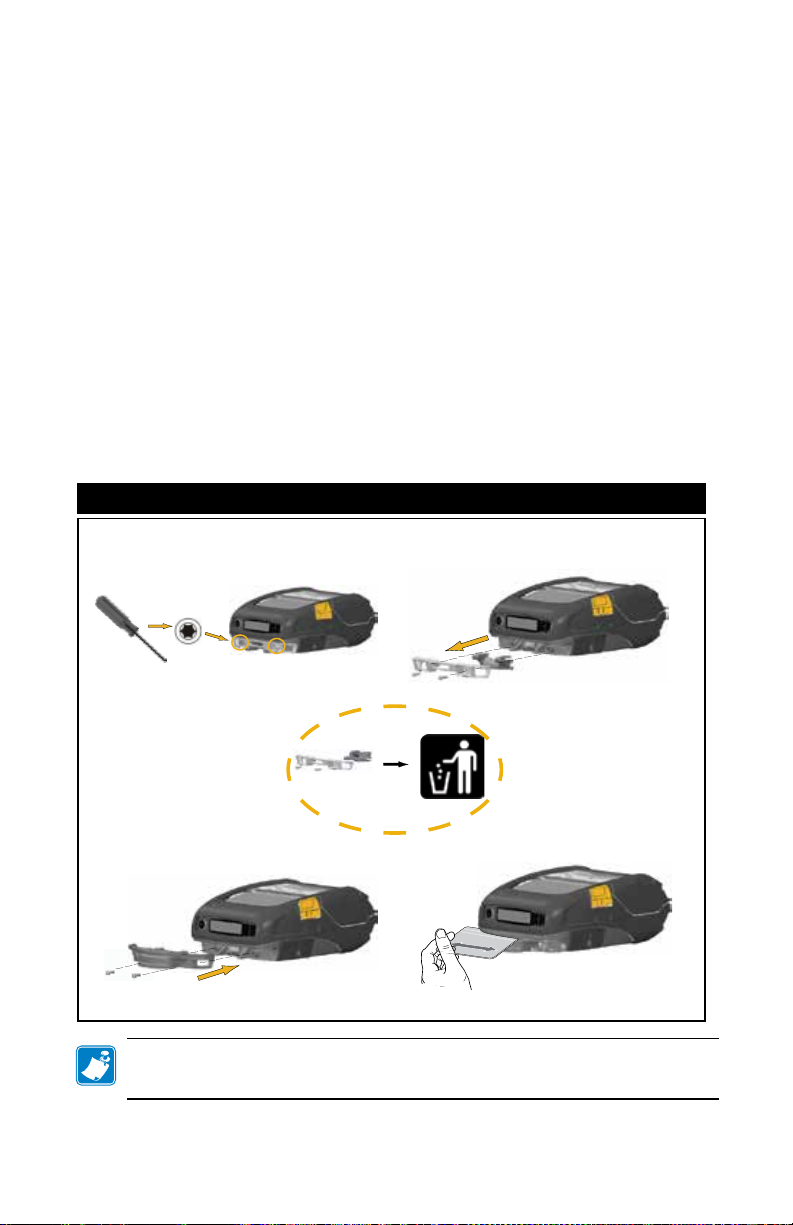
磁気カード・リーダー
ZQ500 シリーズ・プリンタには、オプションの磁気ストライプ・リーダー
(部品番号 P1063406-021/P1072539-014) を搭載できます。磁気ストライ
プ・カード・リーダーを使用すると、クレジットカード (AAMVA/JIS カー
ド・データ・フォーマット) などの磁気ストライプ・カード をプリンタのス
ロットに通し、カード情報を読み取って処理することができます。磁気
カード・リーダーは、3つのトラックをすべて同時に読み取ることができま
すが、必要に応じて 2つのトラックを読み取るように設定することもでき
ます。また、カード読み取りの成功を知らせるオーディオ・インジケータも
搭載しています。磁気カード・リーダーは、Zebra のプロフェッショナル・
サービス・チームとの連携および暗号化キーのロードを行って暗号化す
ることもできます。
磁気カード・リーダーは、プリンタの既存のフロント・バンパーを取り
外し、外した場所に磁気カード・リーダーを替わりに取り付けます (下図
19参照)。
図 19: 磁 気カード・リーダ ーの 取り付け
1.
T4.7 +/- 1 in. lb
2.
3. 4.
注記 • 付属品の詳細リストについては、「
(61
ページ) を参照してください。
ZQ500
双方向スワイプ
機能
シリーズの 付属品」
42
ZQ500 シリ ー ズ・ユ ー ザ ー・ガ イド
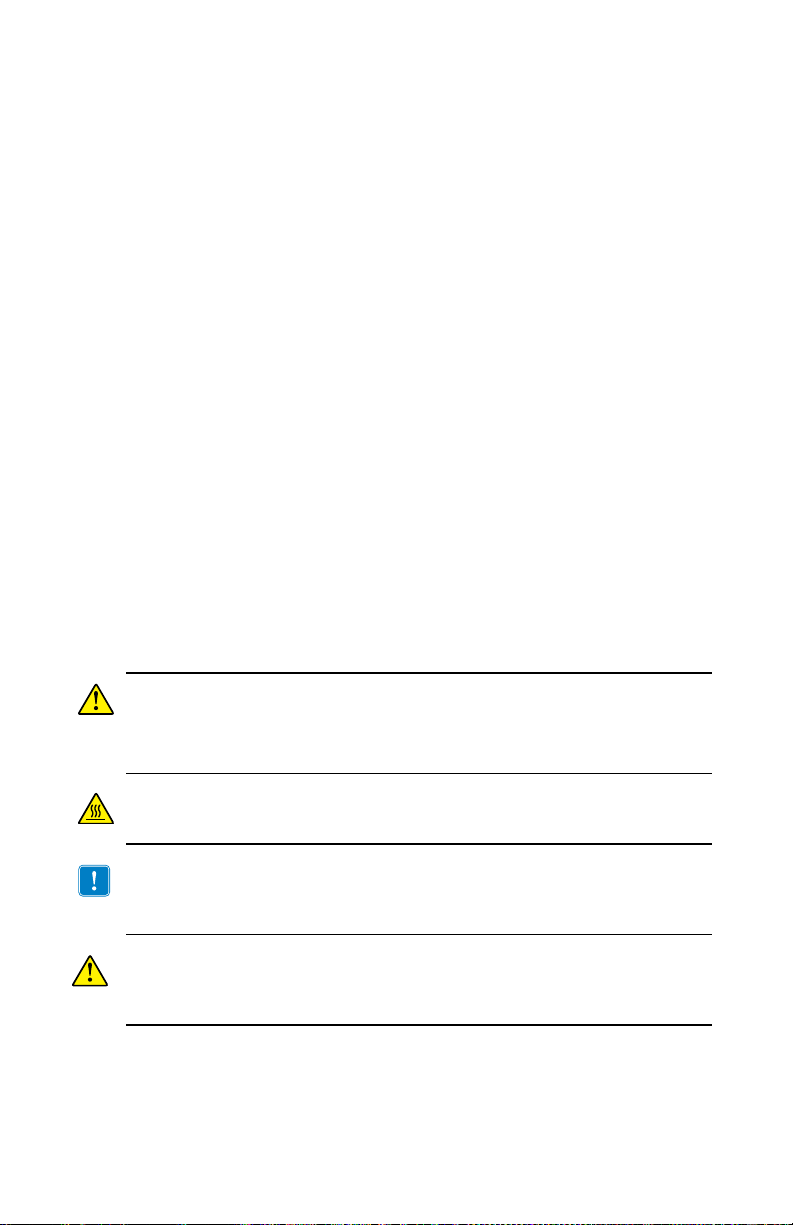
予防メンテナンス
バッテリー 寿命の 延長
• 充電する際には、バッテリーを直射日光に当てたり、40° C (104° F)
以上の温度になるような場所に置くことは絶対しないでください。
• リチウムイオン・バッテリー専用 の Zebra 充電器を使用してくださ
い。その他の充電器を使用するとバッテリーが破損する恐れがあります。
• 印刷要件に適した用紙を使用してください。Zebra 認定再販業者は、
お客様の用途に最適な用紙の選択をお手伝いします。
• すべてのラベルに同じテキストまたはグラフィックを印刷する場合
は、事前に印刷済みのラベルの使用をご検討ください。
• 用紙に合った印刷濃度および速度を選択してください。
• 必 要 に 応じて、ソフトウェア・ハンド シェー キング (XON/XOFF) を使用
してください。
• 1 日以上使用しない場合、またはメンテナンス充電を行わない場合
は、プリンタからバッテリーを取り外しておいてください。
• 追加バッテリーの購入をご検討ください。
• 充電式バッテリーは、種類を問わず、いずれ充電機能が劣化していき
ます。ある程度決まった回数の充電を繰り返すと、交換が必要になりま
す。バッテリーは、常に適切な方法で処分するようにしてください。バッテ
リーの適切な処分方法については付録 E を参照してください。
一般的なクリーニングの手順
注意 • ケガ を 負ったり、プリンタが 損 傷したりすることの な いよう注 意してく
ださい。先がとがったものや鋭利な物体をプリンタに差し込まないでくださ
い。お 手入れを行う前 に 、必 ずプリンタの電 源は 切ってください。切り取りバ
ー近くで作業を行う場合は注意してください。エッジは非常に鋭利です。
警告 • 長時間の印刷の後は、印字ヘッドが非常に熱くなります。プリンタ
本体の温度が下がってから、クリーニングを行うようにしてください。
印 字 ヘッドをクリーニングする際 は、
非付属品
して くだ さい 。
注意 • 以下の表で指定されている洗浄剤のみを使用してください。
Technologies Corporation
発生した損傷の責任は負いません。
)
か 、ま た は
90%
の医療用アルコールを浸した綿棒のみを使用
は、このプリンタに他の洗浄剤を使用したために
Zebra
クリーニング・ペン (プリンタの
43
ZQ500 シリ ー ズ・ユ ー ザ ー・ガ イド
Zebra

ZQ500 シリーズのお手入れ
部位 方法 頻度
印字ヘッド Use a Zebra クリ ー ニ ン グ・ペ
プラテンの表面
(ライナーあり)
プラテンの表面
(ライナ ーなし)
スクレーパ (ライナーの
ないユニットのみ)
切り取りバー 綿棒に 90% の医療用アルコ
プリンタの外 装 水で湿した布か、または 90%
ンを使用して印字ヘッドに付
いた細い灰色のラインを拭き、
印字ヘッドの中心から外端に
向かって印 字エレメントを清
掃 し ま す 。
プラテン・ローラーを回転さ
せ、ファイバーのない綿棒また
はリントフリーで清潔な布を
医療用アルコール (アルコール
度 90% 以上) で湿らせて、ロ
ーラーを十分に清掃します (図
20a/図20b)。
プラテン・ローラーを回転さ
せ、ファイバーのない綿棒と、
液状石鹸 (パルムオリーブまた
はドーン) 1 を水 25 で希釈し
たも のを使用して清 掃しま す。
石鹸と水の混合で清掃後は水
だけで清掃します。
ライナーのないユニットのスク
レーパのクリーニングには用
紙の粘着面を使用します。
(図 20b)
ールをつけて十分に清掃して
ください。(図 20a)
医療用アルコールで拭きます。
用紙 5 ロールを使用した後
に毎回 (必要に応じて、より頻
繁に行う)。ライナーのないロ
ール紙の場合、ロール紙を使
い終 わるごとにクリーニング
が必要になります。
用紙 5 ロールを使用した後
に毎回 (必要に応じて、頻度
を増やす)
用紙がプラテンから離れな
いなど、印刷時に問題が発生
する場合のみ、プラテンを清
掃します。(下の注記を参照)
用紙 5 ロールを使用した後
に毎回 (必要に応じて、より頻
繁に行う)。
随時
随時
プリンタ内部 プリンタ内部のゴミをそっと払
ライナーのないプラテン
搭載ユニットの内部
注記: これは、印字ヘッドやその他のプリンタ・コンポーネントを損傷する恐れのあ
います。バー・センサーおよび
ギャップ・セン サーのウィンド
ウに、ほこりが付着していない
ことを確認してくだ さい 。
(図 20a)
ファイバーのない綿棒に90%
の医療用アルコールをつけて
十分にクリーニングしてくださ
い。(内部のクリーニングの対
象部位については、図 20b を
参照してください。)
随時
用紙 5 ロールを使用した後
に毎回 (必要に応じて、より頻
繁に行う)。
る異物汚染物質 (油、埃) をプラテンから除去する場合のみの緊急手順です。この手
順を行うと、ライナ ーの ないプラテンの 使 用寿命 が短くなったり、尽きることさえあり
ま す 。清 掃 し て 1~2 メートル
(3~5
フィート) 用 紙 をフィードしても、ライナーの な い
用紙のジャムが続く場合は、プラテンを交換してください。
44
ZQ500 シリ ー ズ・ユ ー ザ ー・ガ イド

図 20a:ZQ500 シリーズ・プリンタ (ライナ ーあり) のお手入れ
プ ラ テ ン・ロ ー ラ ー
バー・センサー
印字ヘッド・
エレ メント
図 20b:ZQ500 シリーズ・プリンタ (ライナーなし) のお手入れ
スクレ ー パ
プ ラ テ ン・ロ ー ラ ー
切り取りバー
ギ ャ ッ プ・
センサー
切り取りバー
プラテン・ホルダー
用紙サポート・ディスク
用紙サポート
プリンタ・
フレーム
印字ヘッド・
エレ メント
45
ZQ500 シリ ー ズ・ユ ー ザ ー・ガ イド
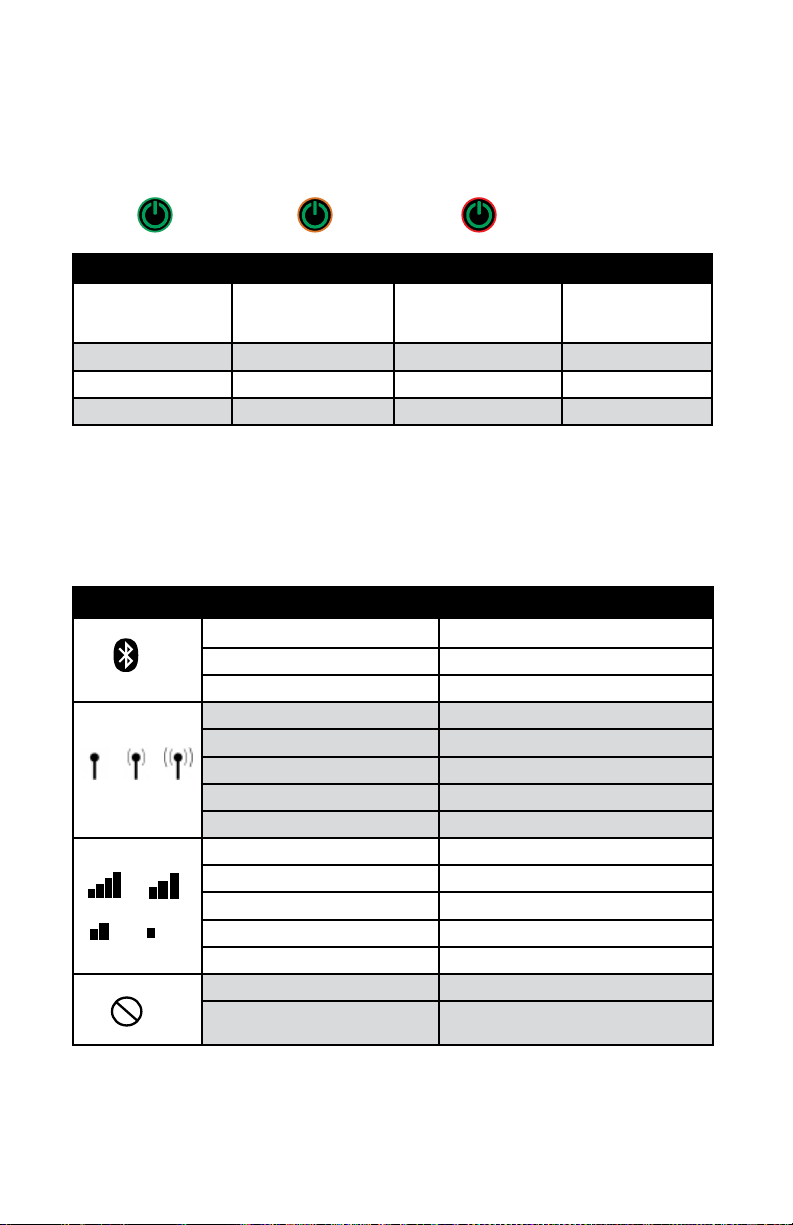
トラブ ル シュー ティング
フ ロ ント・コ ント ロ ー ル・パ ネ ル
プリンタが正常に作動しないときは、下の表を見て電源ボタンの周り
の LED インジケータの状態を確認してください。
緑色 黄色 赤色 説明
点灯 オフ オフ バッテリー充 電 完了
オフ 点灯 オフ バッテリー充 電 中
点滅 オフ オフ スリー プ・モ ー ド
オフ オフ 点灯 バッテリー障 害
プ リ ン タ・ス テ ー タ ス・イ ン ジ ケ ー タ
プリンタのコントロール・パネルには、さまざまなプリンタ機能の状態
を示す複数のアイコンが表示されます。問題を解決する際には、インジ
ケータのステータスを確認し、以下のページで関連するトラブルシューテ
ィング・トピックを参照してください。
アイコン ステ ータス 説明
オン Bluetooth 接続確立
グレー表示 非 アク ティブ
点滅 プリンタ・データの受信中
なし WLAN 無線の検知なし
アンテナ点滅 AP 検索中
アンテナ点滅/括弧 1 個点灯 WLAN 認証関連付け/試行中
アンテナ、括弧 2 個点灯 WLAN 関連付け、認証済み
アンテナ、括弧 2 個点滅 データ受信中
バー 4 本 802.11 信号強度 75% 超
バー 3 本 802.11 信号強度 75% 以下
バー 2 本 802.11 信号強度 50% 以下、25% 超
バー 1 本 802.11 信号強度 25% 以下
バー 0 本 信号強度なし
なし エラー状態なし
点滅 エラー状態 (ラッチ・オープンまたは用紙
バ ッ テ リ ー・エ リ ミ ネ
ーター使用中
切れを除く)
46
ZQ500 シリ ー ズ・ユ ー ザ ー・ガ イド
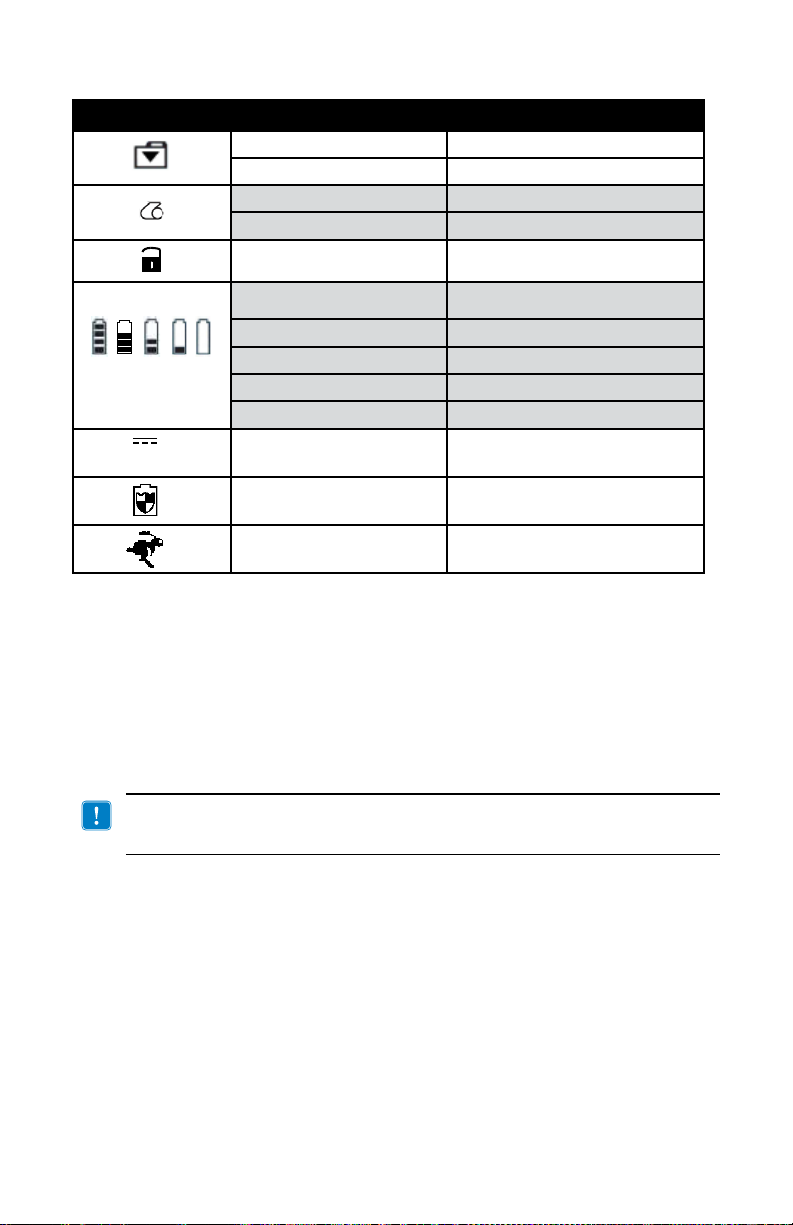
アイコン ステ ータス 説明
点滅 データ処理中
点灯 受信中のデータなし
点滅 用紙切れ
点灯 用紙あり
点滅 用紙カバー開
バー 4 本 80% 以上充電済み
バー 3 本 60% ~ 80% 充電済み
バー 2 本 40% ~ 60% 充電済み
バー 1 本 20% ~ 40% 充電済み
バー 0 本 バッテリー 低 下
DC
オン バ ッ テ リ ー・エ リ ミ ネ ー タ ー あ り
オン
(用紙切れアイコン/オフ)
オン
(用紙切れアイコン/オフ)
(バッテリー・アイコンを差し替え)
プリンタがセグメント・モ ード状態
プリンタがドラフト・モード状態
トラブ ル シュー ティング・トピック
1.
電源が入らない
• バッテリーが正しく取り付けられているか 確認します。
• 必要に応じて、バッテリーを充電または交換します。
• バッテリー・エリミネーターを使用する場合は、しっかりと電源に接続
されていることを確認してください。
バッテリー は 、常 に適 切な 方 法 で 処分 するようにしてくだ さい。バッテリー の
適切な処分方法については付録
2.
用 紙 のフィード がで きな い
F
を参照してください。
• 用紙カバーは必ず閉じ、ロックするようにしてください。
• スピンドル保持用紙が曲がっていないか確認します。
• ラベルセンサーが遮られていないか確認します。
3.
印字が不鮮明か、または色がぼやけている
• 印字 ヘッドをクリーニングしてください。
• メディアの質を確認してください。
47
ZQ500 シリ ー ズ・ユ ー ザ ー・ガ イド

4.
部分的にしか印刷されないか、または何も印刷されない
• 用紙の装填状態を確認します。
• 印字 ヘッドをクリーニングしてください。
• メディアカバーが閉じており、ロックされているか確認します。
5.
印刷が文字化けしている
• ボーレートを確認してください。
6.
印刷されない
• ボーレートを確認してください。
• バッテリーを交換します。
• RF 接続を確立し LAN 接続を復元します。
• ラベルのフォーマットまたはコマンド構成が無効です。プリンタを通
信診断 (Hex Dump) モードにして問題の診断を行います。
7.
バッテリー充電寿命が短くなった
• 製造後、1 年以上経過している場合、通常の消耗によって充電寿命が
短くなっていることもあります。
• バッテリーの状 態を確認してください。
• バッテリーを交換します。
8.
9.
10.
11.
の点滅
• データの受信中にデータ・アイコンが点滅するのは正常です。
または の点滅
• 用紙が装填されていること、用紙カバーが閉じていること、およびロッ
クされていることを確認します。
通信エラー
• ボー・レートを確認してください。
• ターミナル接続用ケーブルを交換してください。
用紙詰まり
• ヘッド・リリース・ラッチと用紙カバーを開きます。
• 用紙をいったん取り出して装填し直します。
48
ZQ500 シリ ー ズ・ユ ー ザ ー・ガ イド
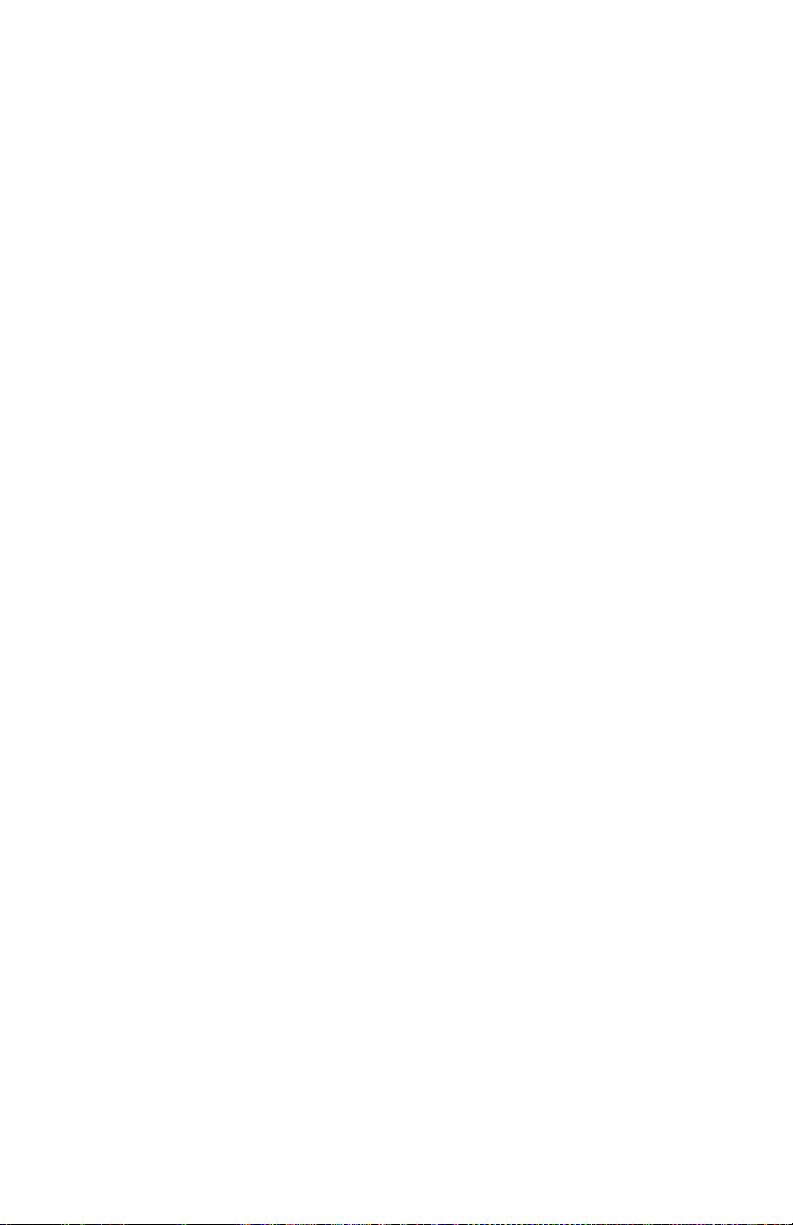
12. LCD
画面に何も表示されない
• プリンタがオン に なっていることを確 認してください。
• アプリケーションがロードされていないか、または壊れています。ロ
ードし直してください。
• 電源ボタンの周りの LED リング を チェックし 、黄 色 く点 滅してい る
(プリンタがスリープ・モードであることを示す) かどうかを確認し
ます。電源ボタンまたは選択ボタンを押して、プリンタを「ウェイク
アップ」させます。
13.
磁気ストライプ・カードが 読み取られない
• 磁気ストライプが正しい方向に向いてカードが挿入されているか確
認します。
• 磁気ストライプが過度に磨耗または損傷していないか確認します。
14. NFC
接 続なし
• ス マ ートフォンが Print Touch アイコン (プリンタの側面にある) から
7.62 cm (3 インチ ) 以内 にあることを確認します。
トラブ ル シュー ティング・テスト
コンフィグレーション・ラベル の印 字
プリンタの現在の設定のリストを印字するには、以下の手順に従います。
1. プリンタの電源をオフにします。用紙コンパートメントにジャーナ
ル用紙 (裏面にブラック・バーが印刷されていない用紙) を装着します。
2. 給紙ボタンを押したままにします。
3. 電源ボタンを押して離し、給 紙 ボタンは 押したままにします。印
字が開始されたら、給紙ボタンを放します。
通信診断
コンピュータとプリンタ間のデータ送信で問題がある場合、プリンタを
通信診断モード (DUMP モ ード ) にします。プリンタは、ホスト・コン
ピュータから受信したデータの ASCII 文字およびテキスト表示 (印刷不
可能文字の場合は、ピリオド「.」) を印 字します。
49
ZQ500 シリ ー ズ・ユ ー ザ ー・ガ イド

通信診断モードにするには、以下の操作を実行します。
1. 上記の説明のとおりにコンフィグレーション・ラベルを印字します。
2. 診断レポートの末尾に、次のメッセージが印字されます。「Press
FEED key to enter DUMP mode」
3. フィード・キーを押します。次のテキストが印字されます。
「Entering DUMP mode」
注記 • フィード・キ ーが
いないことを示す「
常の操作が再開されます。
3
秒以内に押されない場合、
DUMP mode not entered
DUMP
モードになって
」というテキストが印字され、通
4. この時点で、プリンタは DUMP モードで送信される任意のデー
タの ASCII 16 進 数コードとテキスト表示 (印字不可能な文字の場合は
「.」) を印字します。
さらに 、ASCII 情報を含んだ「.dmp」拡張子のファイルが作成され、
プリンタのメモリに保存されます。このファイルは、Net Bridge アプ
リケーションを使用して、表示、コピーまたは削除できます。(詳細は Net
Bridge のマニュアルを参照してください。)
通信診断モードを停止してプリンタを通常操作に戻すには、以下の操
作を実行します。
1. プリンタの電源をオフにします。
2. 5 秒 、待 機 し ま す 。
3. プリンタの電源をオンにします。
テクニカルサポートへのお問い合わせ
プリンタがコンフィグレーション・ラベルの印字に失敗した場合、また
はトラブルシューティング・ガイドに記載されていない問題が発生した場
合には、Zebra テクニカル・サポートにご連絡ください。最寄りのテクニ
カルサポートの住所と電話番号は、本書の付録 H に記載されています。
ご連絡いただく際は、以下の情報をお伝えください。
• モデル番号またはタイプ (ZQ510 など)
• 本体シリアル番号 (プリンタ背面にある大きなラベル、コンフィギュ
レーション・ラベルにも明示)
製品コンフィギュレーション・コード (PCC) (本体の背面にあるラベル
に明記された 15 桁の番号)
50
ZQ500 シリ ー ズ・ユ ー ザ ー・ガ イド
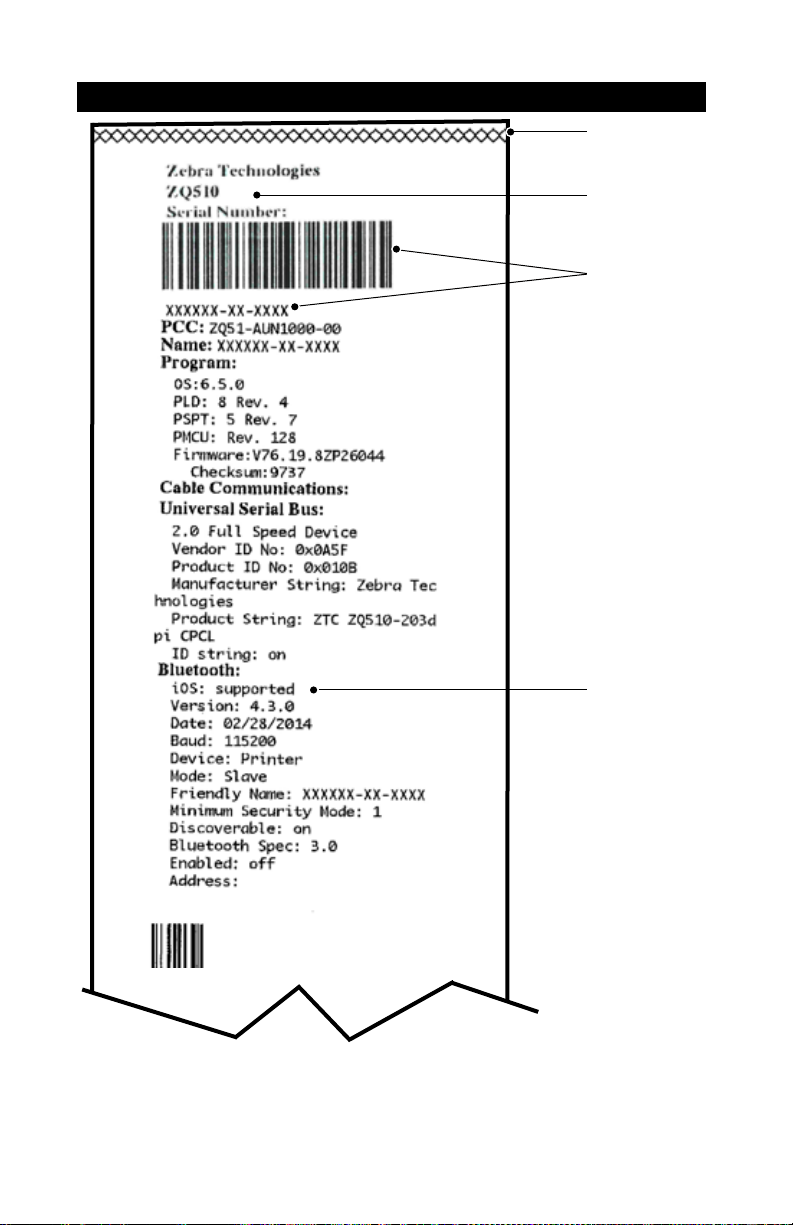
図 21a: ZQ500 シリーズ のコンフィグレーション・ラベル (表示モデル: ZQ510)
印 字 ヘ ッド・テ ス ト
プリンタを ZQ510
として 認 識
プリンタ・シリア
ル番号
51
ZQ500 シリ ー ズ・ユ ー ザ ー・ガ イド
MFi 対応

図 21b:ZQ500 シリーズのコンフィグレーション・ラベル (続き)
802.11 無線オプショ
ン /n 取り付け済み。こ
の セ ク シ ョ ン で は 、無
線の ネットワーク設 定
について説明します。
ネットワーク情報
52
ZQ500 シリ ー ズ・ユ ー ザ ー・ガ イド
QR コードのスキャン
については ZQ500
シリーズ製品サポー
ト・ウ ェ ブ サ イ ト に ア
クセス
周辺装置取り付け済み
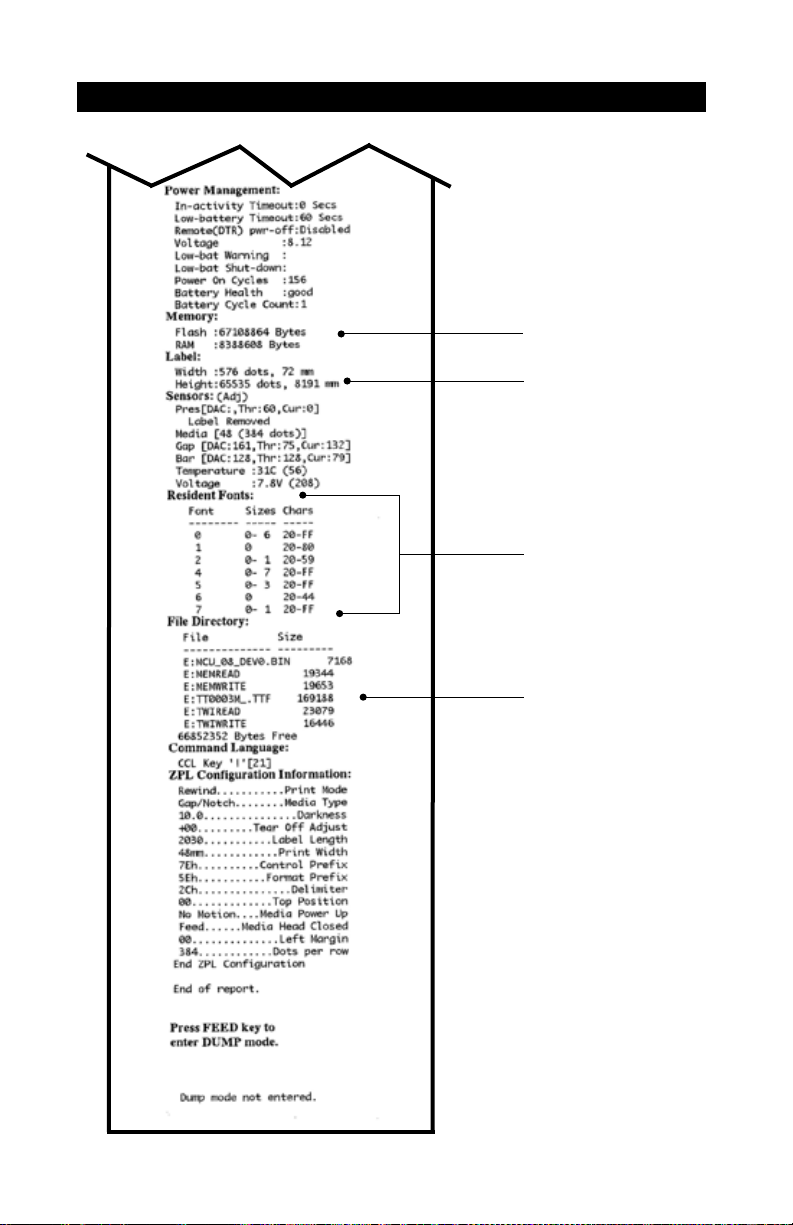
図 21c: ZQ500 シリーズのコンフィグレーション・ラベル (続き)
Flash メモリおよび
RAM メモリをインスト
ール済み
最 大 ラ ベ ル・サ イ ズ
人間が読めるフォントを
インストール済み
プリンタのメモリにロー
ドされたファイル (事前に
サイズ調整またはサイズ
調整可能フォントを含む)
53
ZQ500 シリ ー ズ・ユ ー ザ ー・ガ イド

仕様
注記
.-
プリンタ仕様は予 告 なく変更されることがあります。
印字仕様
パラメータ
印字幅 最大 72 mm (2.83 インチ) 最大 104 mm (4.09 インチ)
ZQ510 ZQ520
印字速度 最大 127 mm (5 インチ)/秒 (最
76.2 mm (3 インチ)/秒 (最大濃
印字ヘッド開始行
からティア エッジ ま
での距離
印字ヘッド寿命 1,524,000 cm (600,000 インチ)
(出力平均故障時間) (未使用用
印字密度 8 ドット/mm (203 ドット/イン
大濃度 12%)
度 16%) (ライナーなし用紙)
4.8 mm (0.18 インチ) +/-
0.5 mm (0.02 インチ)
紙、20C、濃度 18%)
チ) 以上
最大 127 mm (5 インチ)/秒 (最
大濃度 12%)
76.2 mm (3 インチ)/秒 (最大濃度
16%) (ライナーなし用紙)
4.8 mm (0.18 インチ) +/-
0.5 mm (0.02 インチ)
1,524,000 cm (600,000 インチ)
(出力平均故障時間) (未使用用
紙、20C、濃度 18%)
8 ドット/mm (203 ドット/イン
チ) 以上
メモリと通信仕様
パラメータ
フラッシュメモリ 512 MB 512 MB
RAM メモリ 256 MB 256 MB
標準
通信
無線
通信
USB (外出先ではマクロ AB) USB (外出先ではマクロ AB)
デュアル・モード Bluetooth
ZQ510 ZQ520
デュアル・モード Bluetooth
2.1+EDR/4.0 低エネ
デュアル無線 (BT 3.0/
802.11 a/b/g/n)
2.1+EDR/4.0 低エネ
デュアル無線 (BT 3.0/
802.11 a/b/g/n)
54
ZQ500 シリ ー ズ・ユ ー ザ ー・ガ イド

ラベルの仕様
パラメータ
最大用紙幅 80 mm (3.15 インチ) +1 mm 113 mm (4.45 インチ) +1 mm
用紙の長さ 12.5 mm (0.5 インチ) 最小 12.5 mm (0.5 インチ) 最小
ブ ラック・バ ー・セ
ンサーから印字
ヘッド開始行まで
の距離
最大ラベル厚 0.161 mm (0.006 インチ) 0.161 mm (0.006 イン チ)
ZQ510 ZQ520
16 mm (0.62 インチ) +/-
0.6 mm (0.02 イン チ)
16 mm (0.62 インチ) +/-
0.6 mm (0.02 イン チ)
最大タグ/レシー
ト厚
ロール最大外径 51 mm (2.0 イン チ)
内部コア
直径
黒マ ーク
状態
黒マ ーク
寸法
注記 • 芯サイズ
0.139 mm (0.005 イン チ) 0.139 mm (0.005 インチ )
[*RW220 は 57 mm
(2.25 イン チ)]
19 mm (0.75 インチ) 標準
12.5 mm (0.5 インチ) オプショ
L:2.4 mm ~ 11.0 mm (0.09 イン
W:12.7 mm (0.5 インチ )
12.5 mm (0.5
ン*
ロール紙の中心 ロール紙の中心
チ~ 0.43 インチ)
インチ) を使用する場合は、用紙ディスクを取
り外して、新しい用紙サポート・ディスク
け てくだ さい 。
(
部品番号
57 mm (2.24 イン チ)
19 mm (0.75 インチ) 標準
12.5 mm (0.5 インチ) オプション*
L:2.4 mm ~ 11.0 mm (0.09 イン
チ~ 0.43 インチ)
W:12.7 mm (0.5 インチ )
P1063406-025)
を取り付
55
ZQ500 シリ ー ズ・ユ ー ザ ー・ガ イド

CPCL フォントとバーコードの 仕様 およびコマンド
標 準フォント
オプ ションとして 使 える
フォント
使用可能な一次元バー
コード
使用可能な二次元バー
コード
回転角度
25 ビットマップ・フォント、1 サイズ調整可能フォント(CG
Trimvirate Bold Condensed*)。*Net Bridge ソフトウェア
からのダウンロード可能なオプションのビットマップ・フォ
ントおよびサイズ調整可能フォントのモノタイプ UFST を
含みます。
国際文字セット (オプション):中国語 16 x 16
(繁体字中国語)、16 x 16 (簡体字中国語)、24 x 24 (簡体字
中国語)、日本語 16 x 16、24 x 24
バ ーコード (CPCL コ マンド )
Aztec (AZTEC)
Codabar (CODABAR、CODABAR 16)
UCC/EAN 128 (UCCEAN128)
Code 39 (39、39C、F39、F39C)
Code 93 (93)
Code 128 (128)
EAN 8、13、2、5 桁 の エクス テンション (EAN8、EAN82、
EAN85、EAN13、EAN132、EAN135)
EAN-8 Composite (EAN8)
EAN-13 Composite (EAN13)
Plessey (PLESSEY)
lnterleaved 2 / 5 (I2OF5)
MSI (MSI、MSI10、MSI1110)
FIM/POSTNET (FIM)
TLC39 (TLC39)
UCC コンポジット A/B/C (128 (自動))
UPCA、2 および 5 桁 の エクス テンション (UPCA2、UPCA5)
UPCA コンポジット (UPCA)
UPCE、2 および 5 桁 の エクス テンション (UPCE2、UPCE5)
UPCE コンポジット (UPCE)
MaxiCode (MAXICODE)
PDF 417 (PDF-417)
Datamatrix (ZPL エ ミュレ ー ション 使 用 ) (DATAMATRIX)
QR コード (QR)
RSS-14 (RSS サブタイプ 1)
RSS-14 Truncated (RSS サブタイプ 2)
RSS:
RSS-14 Stacked (RSS サブタイプ 3)
RSS-14 Stacked Omnidirectional (RSS
サブタイプ 4)
RSS Limited (RSS サブタイプ 5)
RSS Expanded (RSS サブタイプ 6)
0°、90°、180°、お よ び 270°
56
ZQ500 シリ ー ズ・ユ ー ザ ー・ガ イド
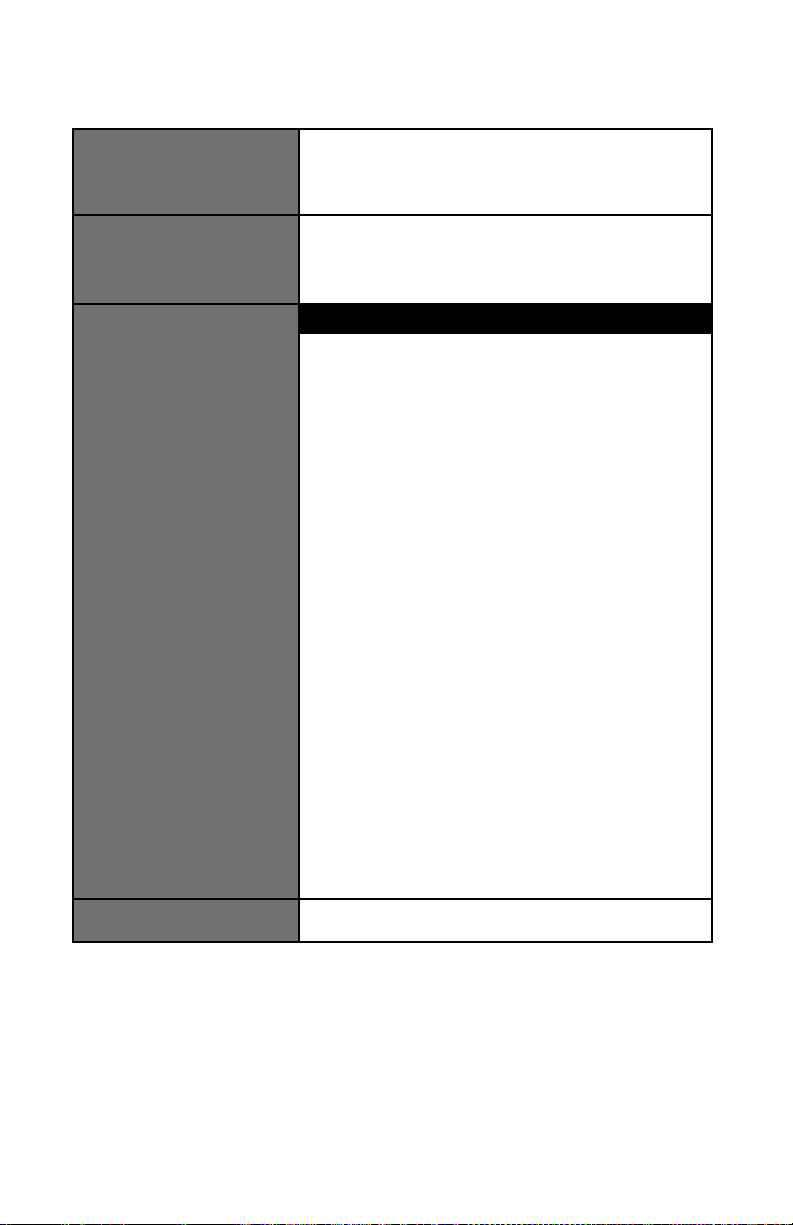
ZPL フォントとバーコードの 仕 様およびコマンド
標 準フォント
オプ ションとして 使 えるフォント
使用可能な一次元バーコード
使用可能な二次元バーコード
回転角度
15 ビットマップ・フォント、1 サイズ調整可能フォント(CG
Trimvirate Bold Condensed*) Net Bridge ソフトウェア
からのダウンロード可能なオプションのビットマップ・フォ
ントおよびサイズ調整可能フォント。
Zebra は簡体字中国語、繁体字中国語、日本語、韓国語、
ヘブライ語/アラビア語、その他を含む多言語のフォント・
キットを提供しています。
バ ーコード (CPCL コ マンド )
Aztec (^B0)
Codabar (^BK)
Codablock (^BB)
Code 11 (^B1)
Code 39 (^B3)
Code 49 (B4)
Code 93 (^BA)
Code 128 (^BC)
DataMatrix (^BX)
EAN-8 (^B8)
EAN-13 (^BE)
GS1 DataBar Omnidirectional (^BR)
Industrial 2 / 5 (^BI)
lnterleaved 2 / 5 (^B2)
ISBT-128 (^BC)
LOGMARS (^BL)
Micro-PDF417 (^BF)
MSI (^BM)
PDF-417 (^B7)
Planet Code (^B5)
Plessey (^BP)
Postnet (^BZ)
Standard 2 of 5 (^BJ)
TLC39 (^BT)
UPC/EAN エクステ ン ション (^BS)
UPC-A (^BU)
UPC-E (^B9)
マ キ シ・コ ー ド (^BD)
QR コード (^BQ)
0°、90°、180°、お よ び 270°
57
ZQ500 シリ ー ズ・ユ ー ザ ー・ガ イド

通信ポート
USB
ピン 5 ピン 1
物理/環境/電気仕様
パラメータ
バッテリー込み重量
温度
相対湿度
バッテリー
防水
(IP)
評価
ピン 1: VBUS
ピン 2: DM(-)
ピン 3: DP(+)
ピン 4: ID
ピン 5: GND
ZQ510 ZQ520
0.62 kg(624 g) 0.78 kg(780 g)
動作時:(-20 °C ~ 55 °C)
(-4 °F ~ 131 °F)
保管時:(-30 °C ~ 66 °C)
(-22 °F ~ 150.8 °F)
充電中:(0 °C ~ 40°C)
(32 °F ~ 104 °F)
動作時:10% ~ 90%
結露なし
スマート・バッテリー (2 セルまたは 4
4 セル大容量スマート・バッテリー
セル)
リチウムイオン、7.4
VDC (公称);
2.45 AHr 定格容量
(オプ ション )
IP54
(オプ ション の
防護ケースあり/なし)
動作時: -20 °C ~ 55 °C
(-4 °F ~ 131 °F)
保管時:(-30 °C ~ 66 °C)
(-22 °F ~ 150.8 °F)
充電中:(0 °C ~ 40°C)
(32 °F ~ 104 °F)
動作時:10% ~ 90%
結露なし
スマート・バッテリー (2 セルまたは 4 セ
ル) リチウムイオン、7.4
VDC (公称);
2.45 AHr 定格容量
4 セル大容量スマート・バッテリー
(オプ ション )
IP54
(オプ ション の
防護ケースあり/なし)
58
ZQ500 シリ ー ズ・ユ ー ザ ー・ガ イド

図 22: ZQ510 の全体寸法
61 mm
(2.40 インチ)
高さ
150 mm
(5.9 インチ)
120 mm
(4.7 インチ)
ZQ500 シリ ー ズ・ユ ー ザ ー・ガ イド
長さ幅
59

図 23: ZQ520 の全体寸法
67 mm
2.6インチ
高さ
158 mm
6.2インチ
155 mm
(6.1 インチ)
幅 長さ
60
ZQ500 シリ ー ズ・ユ ー ザ ー・ガ イド
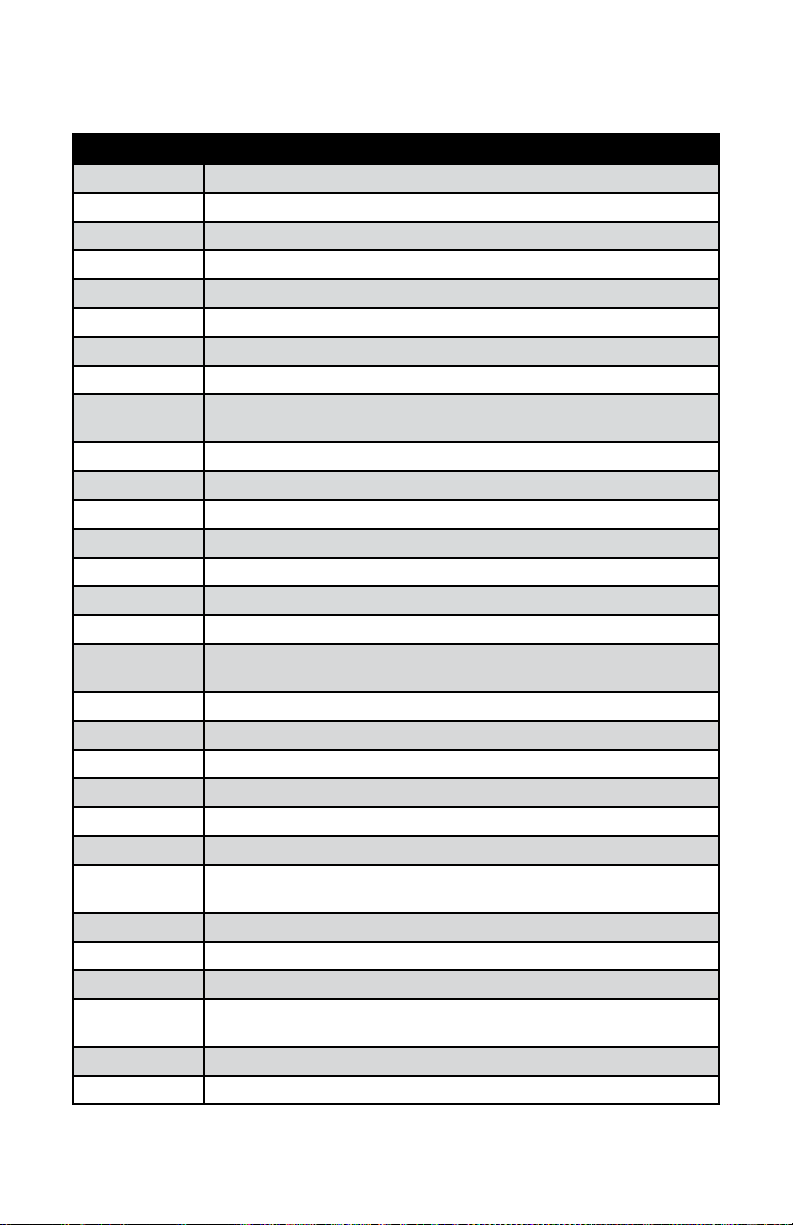
ZQ500 シリーズの 付属品
パーツ番号 説明
P1063406-025
P1063406-026
P1063406-027
P1063406-028
P1063406-029
P1063406-030
P1063406-031
P1063406-032
P1063406-033
P1063406-034
P1063406-035
P1063406-036
P1063406-037
P1063406-038
P1063406-039
P1063406-040
P1063406-041
P1063406-042
P1063406-043
P1063406-044
P1063406-045
P1063406-046
P1063406-047
AC18177-5
BT16899-1
P1031365-024
P1031365-059
P1031365-063
P1031365-069
キット、付 属品 0.5 インチ・メディア・ディスク・サポ ート、ZQ500 シリーズ
キット、付属品回転式ロック・アダプター、ZQ500 シリーズ
キット、付 属品 4 ベイ・バッテリー充電器、ZQ500 シリーズ
キット、付属品バッテリー・エリミネーター・クレードル、ZQ500 シリーズ
キット、付属品車両クレードル、ZQ500 シリーズ
キット、付属品 DC-DC 車両アダプター、オープン・エンド、12 ~ 24V
キット、付属品 DC-DC 車両アダプター、CIG、12 ~ 24V
キット、付 属品バッテリー・エリミネーター、ZQ500 シリーズ
キット、付 属品モバイル・バッテリー・エリミネーター 用電源アダプタ、
12 ~ 48V、シガー・ライター
キット、付属品変換ケーブル、6 インチ、ZQ500 シリーズ
キット、付属品メタル・クリップ付き堅牢ショ ル ダ ー・スト ラ ッ プ 、56 インチ
キット、付 属品磁気カード・リーダー、ZQ500 シリーズ
キット、付 属品ソフト・ケース、ZQ510
キット、付 属品ソフト・ケース、ZQ520
キット、付 属品 2 ロール用紙保管ケース
キット、付属品ベルト・クリップ、ZQ500 シリーズ
キット、付属品 D-リング・アダプタ・ベルト・アタッチメント・ストラップ、
ZQ500 シリーズ
キット、付属品 RAM アーム 取り付 けプレート、ZQ500 シリーズ
キット、付属品 Exoskeleton ケース (ショルダー・ストラップ付き)、ZQ510
キット、付属品 Exoskeleton ケース (ショルダー・ストラップ付き)、ZQ520
キット、付属品 Micro、USB、B、to、USB、A、Plug、1.8M、ZQ500 シリーズ
キット、付属品 Micro、USB、B to USB、A、Plug、3.5M、ZQ500 シリーズ
キット、付属品 Micro、USB、A to USB、A、Rec.、ZQ500 シリーズ
モデル UCLI72-4 4 連チャージャー (US ラインコード、その他については
Sales を参照)
ハンド・ストラップ
キット、付属品 QLn AC アダプタ US (タイプ A) コード
キット、付属品 QLN220/QLN320 ス ペ ア・バ ッ テ リ ー・ス マ ー ト
キット、付属品 SC2 リチウムイオン・スマートチャージャー、US (タイプ A)
コード
キット、付属品 QLn2/3 および ZQ500 シリーズ 大 容 量スペア・バッテリー
61
ZQ500 シリ ー ズ・ユ ー ザ ー・ガ イド
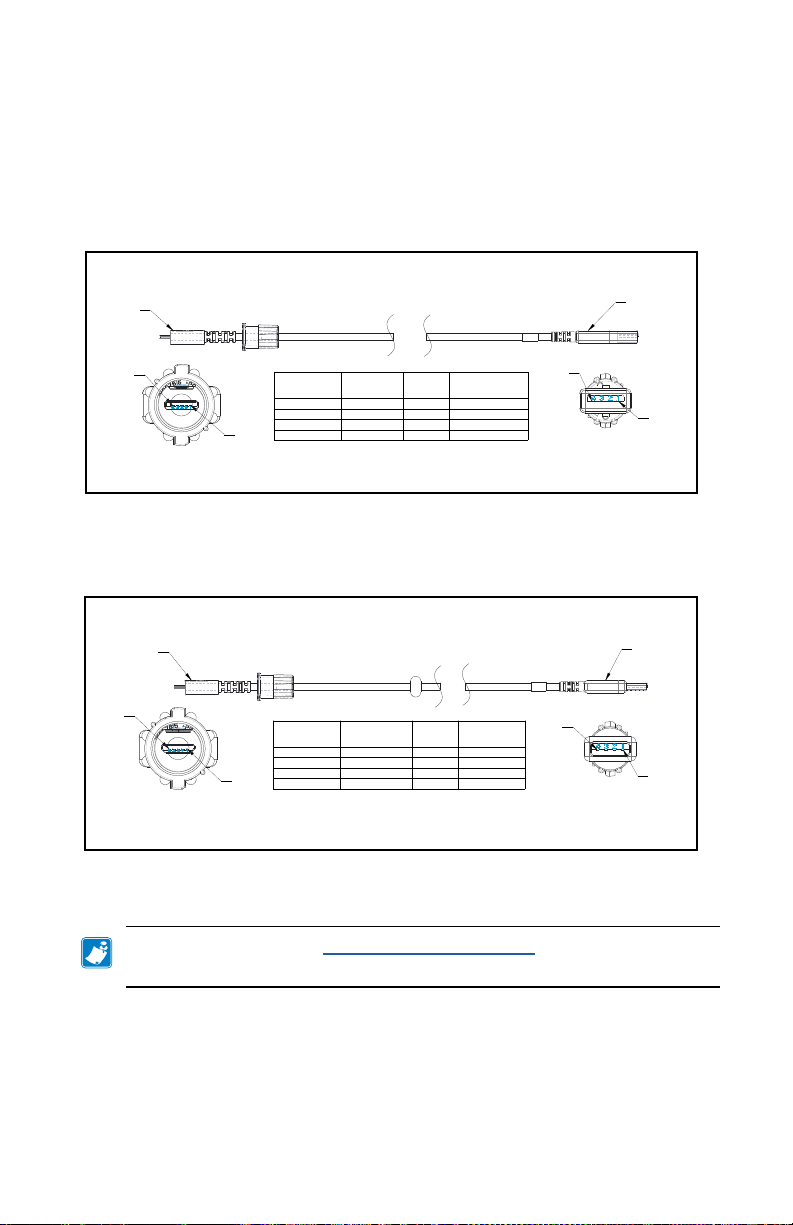
付録 A
USB ケーブル
部品番号 P1063406-047;
MICRO、USB、A、TO、USB A、REC
コネクタ B
ピン 5
ピン 1
コネクタ B
5 ポジション USB
マイクロ タイプ A
ピン 1 VBUS 赤 ピン 1
ピン 2 USB D- 白 ピン 2
ピン 3 USB D+ 緑 ピン 3
ピン 5 グラウンド 黒 ピン 4
信号 カラー
コネクタ A
4 ポジション USB
タイプ A コンセント
ピン 4
コネクタ A
ピン 1
部品番号 P1069329-001/-002
MICRO、USB、B、TO、USB、A、PLUG、1.8M/3.5M
コネクタ A
ピン 1
ピン 5
コネクタ B
ピン 1
コネクタ B
5 ポジション USB
マイクロ タイプ B
ピン 1 VBUS 赤 ピン 1
ピン 2 USB D- 白 ピン 2
ピン 3 USB D+ 緑 ピン 3
ピン 5 グラウンド 黒 ピン 4
信号 カラー
コネクタ A
4 ポジション USB
タイプ A コンセント
ピン 4
注記 •
Zebra
ウェ ブ・サ イト
www.zebra.com/accessories
モバイル・プリンタのインタフェース・ケーブルの一 覧を参照できます。
62
ZQ500 シリ ー ズ・ユ ー ザ ー・ガ イド
で、すべての
Zebra
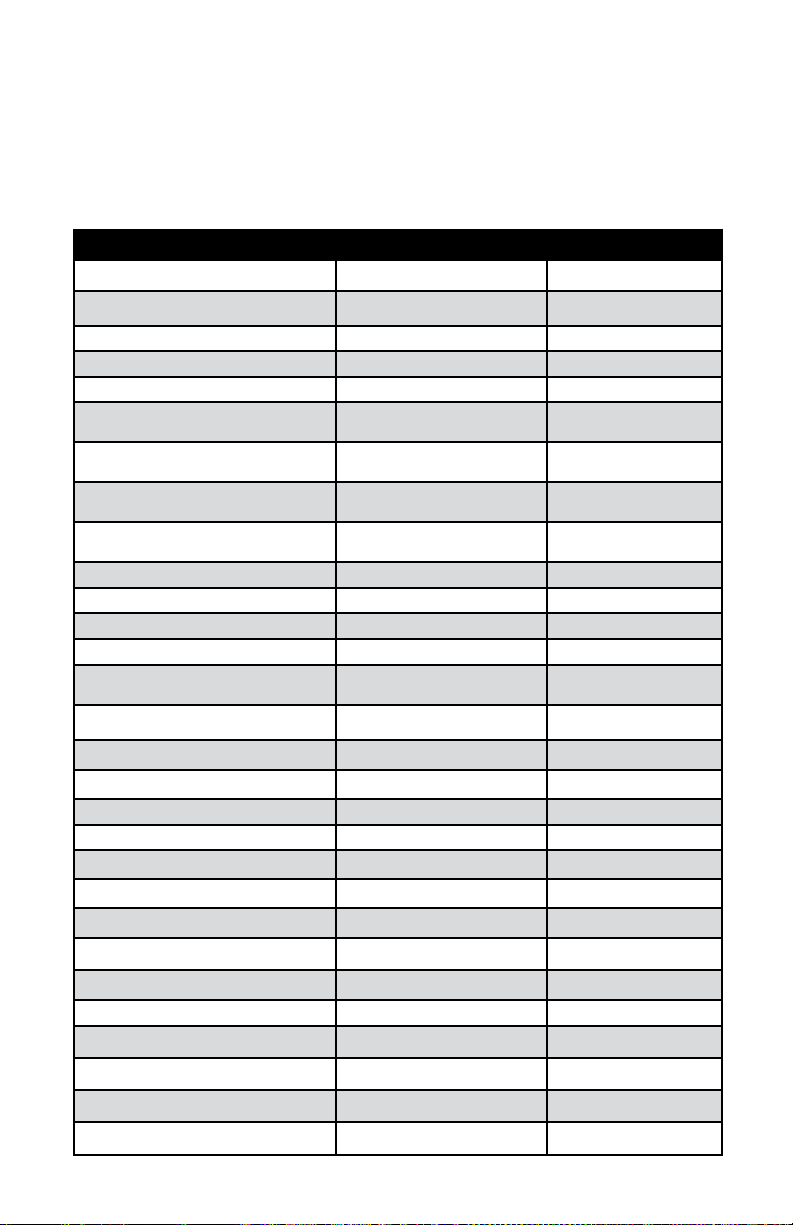
付録 B
警 告メッセ ージ
ZQ500 シリーズ・プリンタでは以下の警告メッセージが表示さ
れ、ZQ510 および 520 プリンタで発生する可能性があるさまざまなエ
ラー状態をユーザーに通知します。
メッセ ー ジ テキスト行 1 テ キスト行 2
HeadOverTemp
HeadMaintenanceNeeded
印字ヘッド過剰高温 印刷停止
ヘッドのメンテナンスが必要で す 印刷停止
BatteryHealthReplace
BatteryHealthNearDeath
BatteryHealthShutdown
BatteryAuthenticationFail
BatteryOverTemp
BatteryUnderTemp
BatteryChargeFault
DownloadingFirmware
BadFirmwareDownload
WritingFirmwareToFlash
ミラーリング アップデートの点検中 お待ちください...
MirroringApplication
MirroringCommands
MirroringFeedback
MirrorProcessingFinished
WlanInvalidChannels
WlanInvalidSecurityMode
PauseRequest
CancelAll
CancelOne
OutOfMemoryStoringGraphic
OutOfMemoryStoringFont
OutOfMemoryStoringFormat
OutOfMemoryStoringBitmap
AckAlertTooManyUsbHostDevices
AckAlertUnsupportedUsbHostDevice
AckAlertUnsupportedUsbHostFilesystem
バッテリー が消耗して いま す 交換する必要があります
警告 - バッテリー 耐用年数を超過しています
バッテリー を交 換してください 停 止します
バッテリー エラー バッテリーを交 換してく
充電温度エラー 0 ~ 40 °C である必要が
充電温度エラー 0 ~ 40 °C である必要が
充電エラー バッテリー を交 換してく
ダウン ロ ード中 ファームウェア
ダウンロ ードが 失敗しました 再起動してください
ファームウェア フラッシュに書き込み 中
ファームウェアを 取 得 中 電源を切らないでくだ
ミラーリング ・コマ ンド
フィードバックを送 信 中 お待ちください...
ミラー 処 理 完了
ワイヤレス ・エラー 無効なチャネル
ワイヤレス ・エラー 無効 な セキュリティ
プリンタの一時停止
すべてのジョブがクリア
1 つ のジョブがクリア
メモリ不 足 グラフィックを保存 中
メモリ不 足 フォントを保存中
メモリ不 足 フォーマットを保存中
メモリ不 足 ビットマップを保存中
質量超過 ストレージ装置
USB 非対応 ホスト ・デバ イス
USB 非対応 ホ スト・ファイルシステム
ださい
ありま す
ありま す
ださい
さ い!
63
ZQ500 シリ ー ズ・ユ ー ザ ー・ガ イド

付録 C
用紙
最大限のプリンタ寿命および毎回安定した印刷品質
と性能を確保するには、Zebra 製用紙のみのご使用を推奨します。
Zebra 製の用紙を使用することによって、以下のメリットが受けられます。
• 安定した品質と信頼性の高い用紙製品
• 標準的な形式と豊富な品揃え
• 自社カスタム・フォーマット設計サービス
• 世界的な主要小売店チェーンを含む、
多数の大小用紙消費者のニーズを満たす
大規模生産能力
• 業界標準以上の用紙製品
詳細については、Zebra の ウェブ サ イト (www.zebra.com) にアクセス
し て「 Products」タブを選択するか、またはプリンタの付属 CD を参照し
てください。
付録 D
メンテナンス用消耗品
Zebra 製の高品質用紙をご使用いただくだけでなく、プリンタもメン
テナンスの項の説明に従ってクリーニングすることを推奨します。これ
には、以下のメンテナンス用消耗品をご利用ください。
• クリーニング・ペン (12 パック): 部品番号 105950-035
64
ZQ500 シリ ー ズ・ユ ー ザ ー・ガ イド

付録 E
製造番号と PCC 番号の位置
Made In China
中
Fabricado na China
Model Thermal Label Printer
ZQ510
Impressora de etiqueta térmica
Modelo
This product is covered by one or more Zebra US patents
Rated Input Voltage Max Current
7.4V (7,4) 15A
Tensão nominal de entrada Corrente Max
This Class B digital apparatus complies with Canadian ICES - 003
XXXXSYYWWNNNNNS/N:
XXX-XXXXXXXX-XXPCC:
ZQ510
(底面図)
シリアル番号
バーコード
PCC バー
コード
Model Thermal Label Printer
ZQ520
Impressora de etiqueta térmica
Modelo
This product is covered by one or more Zebra US patents
Made In China
Rated Input Voltage Max Current
7.4V (7,4) 15A
中
Tensão nominal de entrada Corrente Max
Fabricado na China
This Class B digital apparatus complies with Canadian ICES - 003
XXXXSYYWWNNNNNS/N:
XXX-XXXXXXXX-XXPCC:
65
ZQ500 シリ ー ズ・ユ ー ザ ー・ガ イド
ZQ520
(底面図)
シリアル 番
号バー
コード
PCC バー
コード

付録 F
バッテリーの処 分
このプリンタ付属のリチウムイオン (Li-Ion) バ
ッテリーには、EPA (米国環境保護局) が認可する
RBRC®バッテリー・リサイクリング・シールが 貼付さ
れています。このシールは、米国またはカナダで使用
されなくなった、耐用年数が過ぎたバッテリーを集
めて再利用する産業プログラムの参加製品であるこ
とを示しています。Zebra Technologies Corporation は、このプログラ
ムに自発的に参加しています。一般的に、使用済みのリチウムイオン・バ
ッテリーは、ゴミとして廃 棄したり、下 水 に流して処分してしまうことがあ
りますが、これは地域によっては違法となります。この RBRC プログラム
は、こうした処分に代わる便利な廃棄方法です。
重要 • バッテリーの寿命が過ぎた場合は、廃棄する前に端子をテープで
絶 縁してくだ さい 。
お住まいの地域のリチウムイオン・バッテリーのリサイクル・
プログラム、および処分の禁止/規制に関する情報については、
1-800-8-BATTERY (北米に居住の場合のみ) にお尋ねください。Zebra
Technologies Corporation は、環境および天然資源の保全に対する取
り組みの一環として、このプログラムに参加しています。
北米以外の地域では、その地域のバッテリーのリサイクルに関する各
ガイドラインに従ってください。
製品の廃棄
プリンタのコンポーネントのほとんどは再生処理が
可能です。プリンタコンポーネントは、その種類を問わ
ず、無分別の一般廃棄物として処分しないでください。
バッテリーは地域の規制に従って処分し、その他のプリ
ンタ・コンポーネントは地域の規制に基づいて再生処
理してください。
詳細については、下記の当社ウェブサイトをご覧くだ
さい。http://www.zebra.com/environment
66
ZQ500 シリ ー ズ・ユ ー ザ ー・ガ イド

付録 G
zebra.com の使用
以下の例で、特定のドキュメントおよびダウンロードを探す際の
Zebra ウェブサイトの検索機能について説明します。
例 1:ZQ500 シリーズのユーザー・ガイドを探す
http://www.zebra.com/us/en/support-downloads.html にアクセスします。
プリンタ・サポート・ドロップダウン・メニュー から該当するプリンタを選択します。
プリンタを選択
(例 ZQ520)
「マニュアル」タブをクリックし、ドロップダウン・メニュー から該当する言語を 選択
します。
言語を選択 (例
英語)
表示された画面から、「ZQ500 User Guide (英語)」または「ダウンロード」を選択し
て閲覧します。
67
ZQ500 シリ ー ズ・ユ ー ザ ー・ガ イド

例 2:ZebraNet Bridge Enterprise ダウンロードページを探す
http://www.zebra.com/us/en/products-services/software.html にアクセスし、
「製 品とサービス」セクションの「ソフトウェア」にある「ZebraLink」をクリックします。
Zebra リンクを選択
ZebraLink Environment ページの「Maange (管理)」タブをクリックし、Zebranet
Bridge Enterprise。の 下 で「 More (詳細)」をクリックします。「ダウンロード」セクシ
ョンで「ダウンロード」をクリックして最新版のソフトウェアにアクセスします。
「ダウン ロ ード 」をクリック
68
ZQ500 シリ ー ズ・ユ ー ザ ー・ガ イド

付録 H
製品サポート
お客様のプリンタで問題が発生してご連絡いただく場合は、以下の情
報をお手元にご用意ください。
• モデル番号/タイプ (例 ZQ520)
• ユニットのシリアル番号 (付録 E を参照)
• 製品のコンフィギュレーション・コード (PCC) (付録 E を参照)
南北アメリカの連絡先:
地域本部 テ ク ニ カ ル・サ ポ ート 顧客サービス部門
Zebra Technologies Corporation
3 Overlook Point
Lincolnshire, Illinois 60069 U.S.A.) は、
電話: +1 847 634 6700
フリーダイヤル: +1 866 230 9494
ファックス: +1 847 913 8766
欧州、アフリカ、中東、インドの連絡先:
地域本部 テ クニ カ ル・サ ポ ート 顧客サービス部門
Zebra Technologies Europe Limited
Dukes Meadow
Millboard Road
Bourne End
Buckinghamshire SL8 5XF, UK
電話: +44 (0) 1628 556000
ファックス: +44 (0) 1628 556001
電話: +1 877 275 9327
ファックス: +1 847 913 2578
ハ ード ウェア :
ts1@zebra.com
ソフトウェア:
ts3@zebra.com
電話: +44 (0) 1628
556039
ファックス:
+44 (0) 1628 556003
電子メール:
Tseurope@zebra.com
プ リ ン タ 、部 品 、用 紙 、
およびリボンについては、ディス
トリビュータまたは弊社までお
問い合わせください。
電話: +1 877 275 9327
電子メール:
clientcare@zebra.com
プ リ ン タ 、部 品 、用 紙 、
およびリボンについては、
ディストリビュー タまた は
弊社までお問い合わせください。
電話: +44 (0) 1628 556032
ファックス: +44 (0) 1628 556001
電子メール:
cseurope@zebra.com
アジア太平洋地域の連絡先:
地域本部 テ クニ カ ル・サ ポ ート 顧客サービス部門
Zebra Technologies Asia Pacific
Pte. Ltd.
120 Robinson Road
#06-01 Parakou Building
Singapore 068913
電話: +65 6858 0722
ファックス: +65 6885 0838
電話: +65 6858 0722
ファックス: +65 6885 0838
電子メール: (中国)
tschina@zebra.com
その他の地域:
tsasiapacific@zebra.com
69
ZQ500 シリ ー ズ・ユ ー ザ ー・ガ イド
プ リ ン タ 、部 品 、用 紙 、
およびリボンについては、
ディストリビュー タまた は 弊 社 ま
でお問い合わせください。
電話: +65 6858 0722
ファックス: +65 6885 0836
電子メール: (中国)
order-csr@zebra.com
その他の地域:
csasiapacific@zebra.com

索引
4 連チャージャー、UCLI72-4 17
4 連チャージャー、サイクル・
タイム 18
A
AC 電源アダプタ 19
AC 電源アダプタ (部品番号
P1031365-024 のキットに同
梱) 19, 20
B
Bluetooth 31
Bluetooth、セキュリティ・モード 32
Bluetooth、ネットワーキング 31
C
CPCL フォントとバ ーコード の 仕 様
およびコマンド 56
E
Exoskeleton 41, 61
L
LED 26
M
Made for iPhone (MFi) 11
Made for iPhone (MFI) 11
Z
ZPL フォントとバーコードの仕様お
よびコマンド 57
ZQ500™ シリーズ・プリンタの
概要 8
ZQ500 シリーズ・テクノロジ ー 9
ZQ500 シリーズの概要 12
あ
アラ ート 26
い
一般的なクリーニングの手順 43
印刷方法
感熱 10
印刷準備 14
お
オペレータ・コントロール 24
き
近距離無線通信 (NFC) 11
こ
コンフィグレーション・ラベル、サン
プル 51
コンフィグレーション・ラベル、
印字 29
さ
サ ー マ ル・シ ャ ット ダ ウ ン 11
N
NFC タグ 13
Q
QR コード 11
W
WLAN の概要 34
し
ショ ル ダ ー・ス ト ラ ッ プ 40, 61
仕様、メモリおよび通信 54
仕様、ラベル 55
仕様、印字 54
仕様、物理的/環境/電気 58
充電器の取り扱いに関する注意
事項 15
70
ZQ500 シリ ー ズ・ユ ー ザ ー・ガ イド

充電器、バッテリー
UCLI72-4 4 連チャージャー 17
フ ロ ン ト・パ ネ ル・
インジケータ 18
充電時間 18
磁気カード・リーダー 42, 61
車両クレードル 20
す
スマート・チャージャー 2 (SC2) シン
グル・バッテリー・チャージ
ャー 16
スマート・バッテリー 9
ス リ ー プ・モ ー ド 27
寸法、ZQ510 59
寸法、ZQ520 60
せ
セ グ メ ン ト・モ ー ド 27
そ
ソ フ ト・ケ ー ス 40, 61
つ
通信ポート 58
通信診断 49
て
テクニカル・サポート、問い合わせ
50
デュアル無線 34
と
トラブ ル シュ ー ティング 46
トラブ ル シュ ー ティング、テ スト 49
トラブルシューティング、トピック 47
ド ラ フ ト・モ ー ド 28
は
ハンド・ストラップ 39, 40, 61
バッテリー・パック
スマート・バッテリー、機能 9
ZQ500 シリ ー ズ・ユ ー ザ ー・ガ イド
バッテリー、バッテリー状態 16
バッテリー、取り付け 14
バッテリー、安全性 15
バッテリー、寿命を延ばす 43
バッテリーの取り付け 14
バッテリーの取り扱いに関する注意
事項 15, 19
パ ワ ー・セ ー ブ・モ ード 27
ひ
表記規則 7, 43
ふ
プリンタ・ステータス・アイコン 24
プ リ ン タ・ス テ ー タ ス・イ ン ジ ケ
ータ 46
プリンタの接続 29
プリンタの起動プロセス 25
プログラミング言 語
CPCL 8
付録 A、USB ケーブル 62
付録 B、ア ラ ー ト ・ メ ッ セ ー ジ 63
付録 C、用 紙 64
付録 D、メンテナンス用消耗品 64
付録 E、製造番号と PCC 番号の
位置 65
付録 F、バッテリーの処分 66
付録 G、Zebra.com の使用 67
付録 H、製品サポート 69
付属品 39, 42, 61
へ
ベ ル ト・ク リ ッ プ 39
よ
予防メンテナンス 43
用紙、装填 22
ら
ランタイム・シーケンス 26
71

Zebra T
echnologies Corporation
3 Overlook Point
Lincolnshire, IL
電話:
+1 847.913.8766
60069 USA
+1 847.634.6700 RU ファックス:
72
ZQ500 シリ ー ズ・ユ ー ザ ー・ガ イド
